รีวิว Topaz Photo AI ปี 2023 (ฟีเจอร์ ราคา ข้อดีข้อเสีย)
เผยแพร่แล้ว: 2023-10-27ไม่ว่าคุณจะเป็นช่างภาพมืออาชีพหรือมือชัตเตอร์สมัครเล่น การเพิ่ม Topaz Photo AI ลงในชุดเครื่องมือของคุณอาจเป็นความคิดที่ดี ขับเคลื่อนโดย AI นำเสนอวิธีการที่ง่ายและรวดเร็วในการปรับปรุงและยกระดับภาพอย่างมหัศจรรย์ คุณสมบัติที่เป็นเอกลักษณ์และโซลูชั่นที่เหนือกว่าสำหรับสัญญาณรบกวนและความเบลอของภาพทำให้ Topaz Photo AI เป็นเครื่องมือที่คุ้มค่าแก่การสำรวจ คู่มือนี้จะทบทวนคุณสมบัติหลักบางประการของซอฟต์แวร์และวิธีการเริ่มใช้งานเพื่อปรับปรุงภาพถ่ายของคุณเอง
- 1 Topaz Photo AI คืออะไร?
- 2 คุณสมบัติหลักของ Topaz Photo AI
- 2.1 ส่วนต่อประสานกับผู้ใช้
- 2.2 ออโต้ไพลอต
- 2.3 การขยายขนาด
- 2.4 การกำจัดและลดเสียงรบกวน
- 2.5 การลับคม
- 2.6 การกู้คืนใบหน้า
- 2.7 รักษาข้อความ
- คุณสมบัติเบต้า 2.8 : ปรับแสงและความสมดุลของสี
- 3 เริ่มต้นใช้งาน Topaz Photo AI
- 3.1 1. ซื้อ ดาวน์โหลด และติดตั้ง Topaz Photo AI
- 3.2 2. เปิดใช้งานและนำเข้าภาพแรกของคุณ
- 3.3 3. ปรับการตั้งค่าของคุณ
- 3.4 4. บันทึกและส่งออกรูปภาพของคุณ
- 4 ราคา Topaz Photo AI
- 5 ข้อดีข้อเสียของการใช้ Topaz AI
- 6 บทสรุป
Topaz Photo AI คืออะไร?
Topaz Photo AI (Topaz) เป็นซอฟต์แวร์เดสก์ท็อปที่พัฒนาขึ้นเพื่อใช้ประโยชน์จากพลังของปัญญาประดิษฐ์สำหรับงานแก้ไขภาพ สิ่งที่ทำให้ Topaz Photo AI แตกต่างคือความสามารถในการเข้าใจบริบทและเนื้อหาของภาพถ่ายของคุณโดยใช้การเรียนรู้ของเครื่องและอัลกอริธึมอื่นๆ คุณสมบัติยอดนิยมบางประการ ได้แก่ การลดสัญญาณรบกวน การลดภาพเบลอ และการลดขนาด Topaz Labs ผู้สร้าง Topaz Photo AI ได้รวมแอป Gigapixel AI, Sharpen AI และ Denoise AI ยอดนิยมเข้าด้วยกันเพื่อสร้างแพ็คเกจที่ครอบคลุม นั่นคือ Topaz Photo AI ซึ่งนำเสนอมากกว่าสิ่งที่ตาเห็น
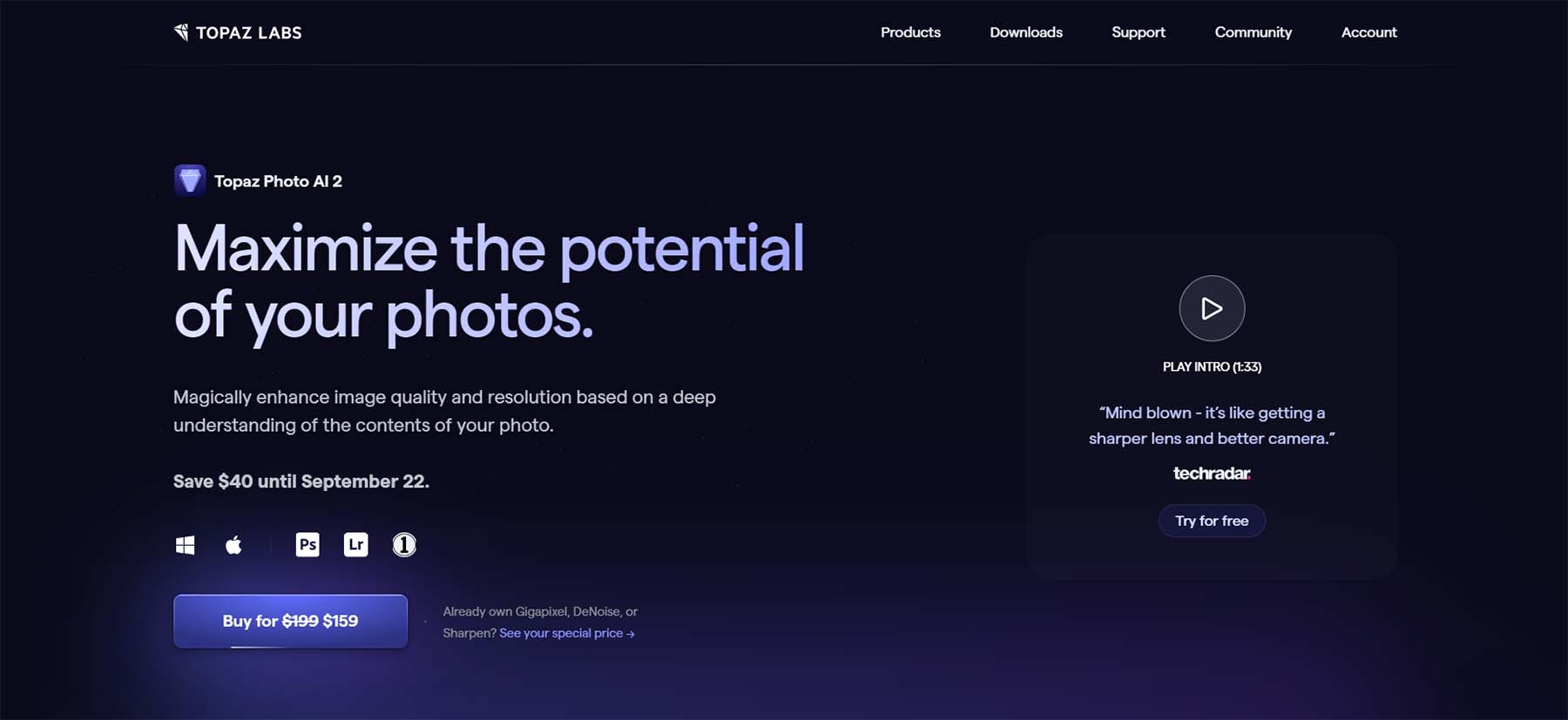
Topaz Photo AI เข้ากันได้กับทั้งคอมพิวเตอร์ Windows และ Mac นอกจากนี้ยังทำงานร่วมกับโปรแกรมแก้ไขอื่นๆ ที่ใช้กันอย่างแพร่หลาย เช่น Photoshop, Lightroom และ Capture One Pro ด้วยการควบคุมพลังของปัญญาประดิษฐ์ Topaz Photo AI ช่วยให้คุณปรับปรุงคุณภาพของภาพถ่ายได้อย่างมาก ไม่ว่าคุณจะมีภาพถ่ายเก่าๆ ที่ต้องแก้ไขจุดรบกวนหรือช็อตแอ็คชั่นที่ต้องลดความเบลอ Topaz Photo AI ก็ควรเป็นตัวเลือกของคุณ โดยให้ประสิทธิภาพการแก้ไขที่โดดเด่น ในขณะเดียวกันก็รับประกันว่าคุณภาพของภาพถ่ายต้นฉบับจะไม่เปลี่ยนแปลง
คุณสมบัติที่สำคัญของ Topaz Photo AI
Topaz Photo AI โดดเด่นในฐานะเครื่องมือแก้ไขภาพชั้นนำ เรามาตรวจสอบคุณสมบัติหลักบางประการเพื่อทำความเข้าใจให้ดีขึ้นว่าอะไรทำให้ผลิตภัณฑ์ AI นี้มีความเป็นเลิศในด้านของตน
หน้าจอผู้ใช้
คุณสมบัติที่โดดเด่นของ Topaz AI คืออินเทอร์เฟซที่เข้าใจง่าย ทุกสิ่งที่คุณต้องการได้รับการจัดวางและเข้าถึงได้ง่ายสำหรับมืออาชีพและมือสมัครเล่น
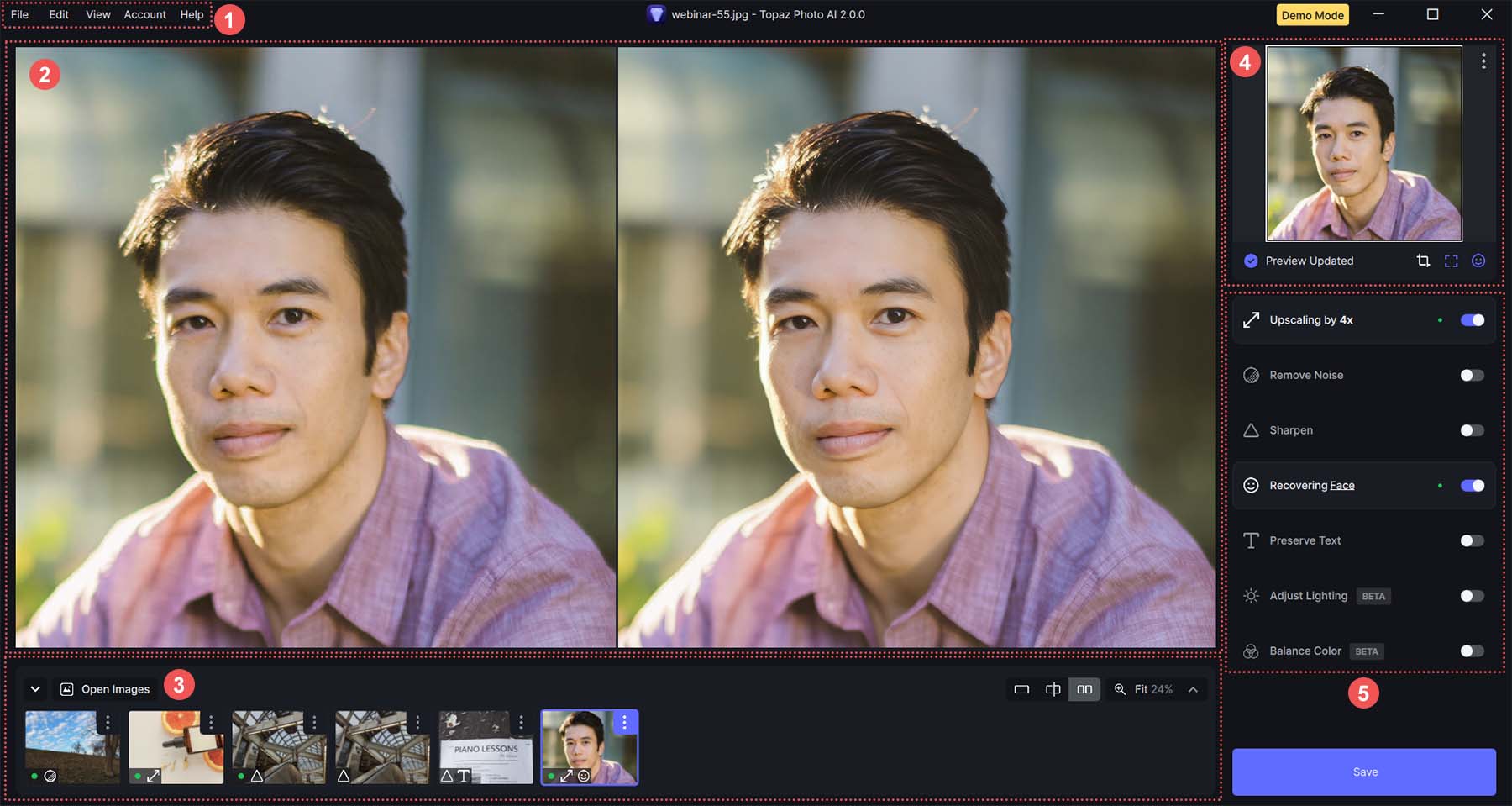
- นี่คือเมนูหลักของโปรแกรม Topaz AI จากที่นี่ คุณสามารถเปิดใช้งานและอัปเดตใบอนุญาต Topaz ของคุณได้ นอกจากนี้ คุณยังสามารถเข้าถึงการตั้งค่าโปรแกรมของคุณ (เช่น การปรับการตั้งค่าของ Autopilot) เปลี่ยนเค้าโครงของ Topaz ของคุณ และอื่นๆ อีกมากมาย
- พื้นที่ดูหลักช่วยให้คุณสามารถดูตัวอย่างภาพต้นฉบับและภาพที่คุณแก้ไขได้ คุณสามารถซูมเข้าและออก ดูตัวอย่างภาพเคียงข้างกัน แยกมุมมอง หรือใช้เมาส์/ล้อเลื่อนเพื่อไปยังส่วนใดส่วนหนึ่งของภาพได้
- ในแถบด้านล่าง คุณสามารถดูภาพที่ผ่านมาที่คุณได้อัปโหลด คุณยังสามารถเลื่อนเมาส์ไปเหนือรูปภาพแต่ละรูปและดูการตั้งค่าอัตโนมัติของรูปภาพนั้น รวมถึงดูการเปลี่ยนแปลงที่คุณได้นำไปใช้กับรูปภาพแต่ละรูปด้วย
- ที่ด้านบนของแถบด้านข้างขวาคือหน้าจอแสดงตัวอย่างขนาดเล็กของรูปภาพที่เลือก คุณสามารถใช้สิ่งนี้เพื่อเลื่อนดูทั่วทั้งไฟล์ได้อย่างรวดเร็ว
- ตัวเลือกการแก้ไขทั้งหมดของคุณจะถูกวางไว้อย่างสวยงามในแถบด้านข้างทางขวาซึ่งอยู่ติดกับพื้นที่รับชมหลัก คุณสามารถสลับเปิดและปิดการตั้งค่าแต่ละรายการได้อย่างง่ายดาย นอกจากนี้ คุณยังสามารถใช้แถบเลื่อนและปุ่มเพื่อปรับปรุงภาพของคุณได้
ออโต้ไพลอต
เมื่อคุณนำเข้าภาพแรกของคุณไปยัง Topaz Photo AI คุณสมบัติ Autopilot จะเริ่มทำงาน
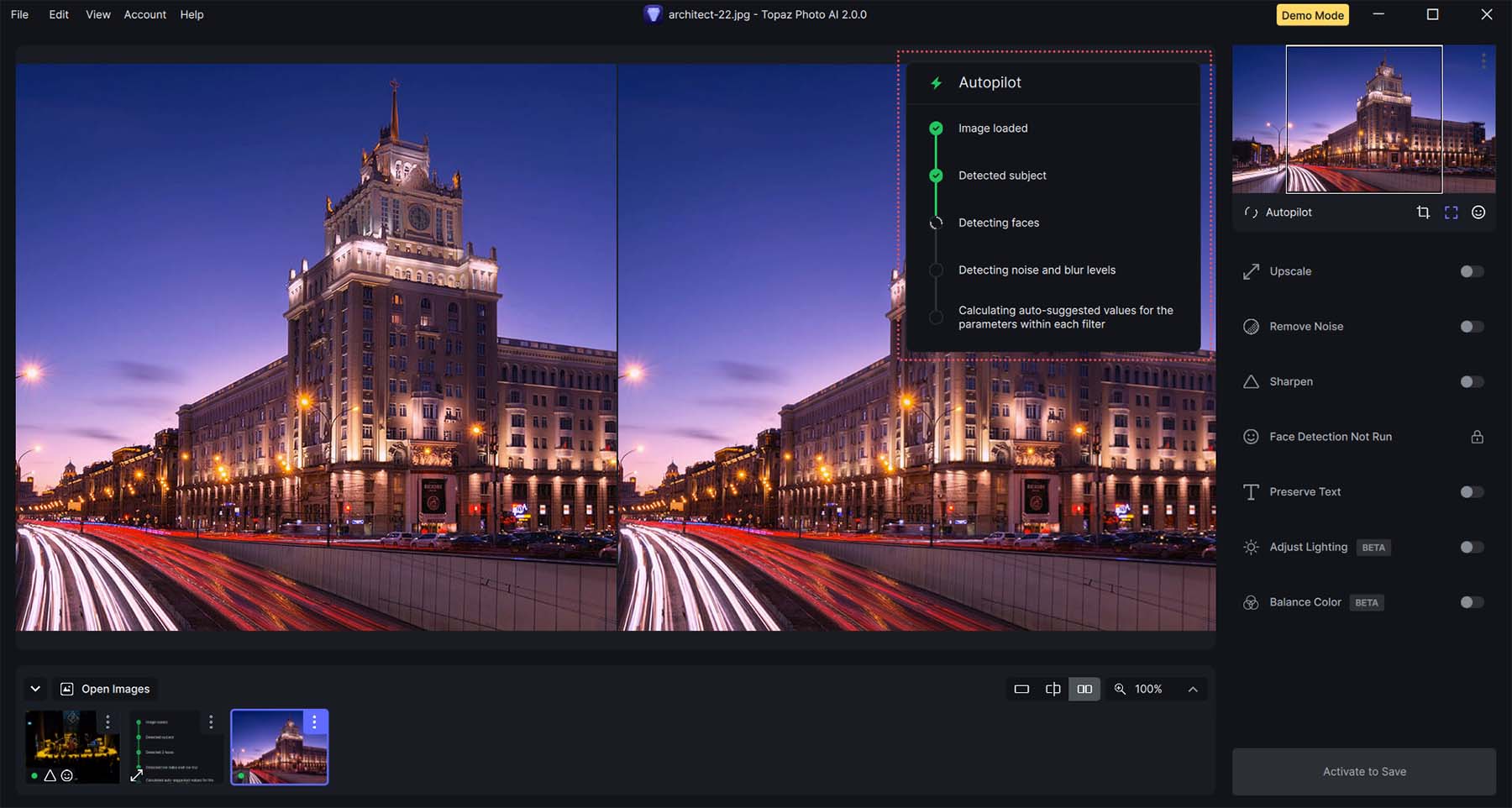
Autopilot ได้รับการออกแบบมาเพื่อเพิ่มประสิทธิภาพรูปภาพที่คุณอัปโหลดโดยอัตโนมัติ เมื่อคุณนำเข้ารูปภาพของคุณไปยัง Topaz ระบบ Autopilot จะทำการตรวจสอบอย่างละเอียดเพื่อยืนยันกลยุทธ์การปรับให้เหมาะสมที่ดีที่สุด บทบาทของออโตไพลอตเกี่ยวข้องกับการตั้งค่ารายการการตั้งค่าเบื้องต้นซึ่งเป็นรากฐานสำหรับการแก้ไขเพิ่มเติม
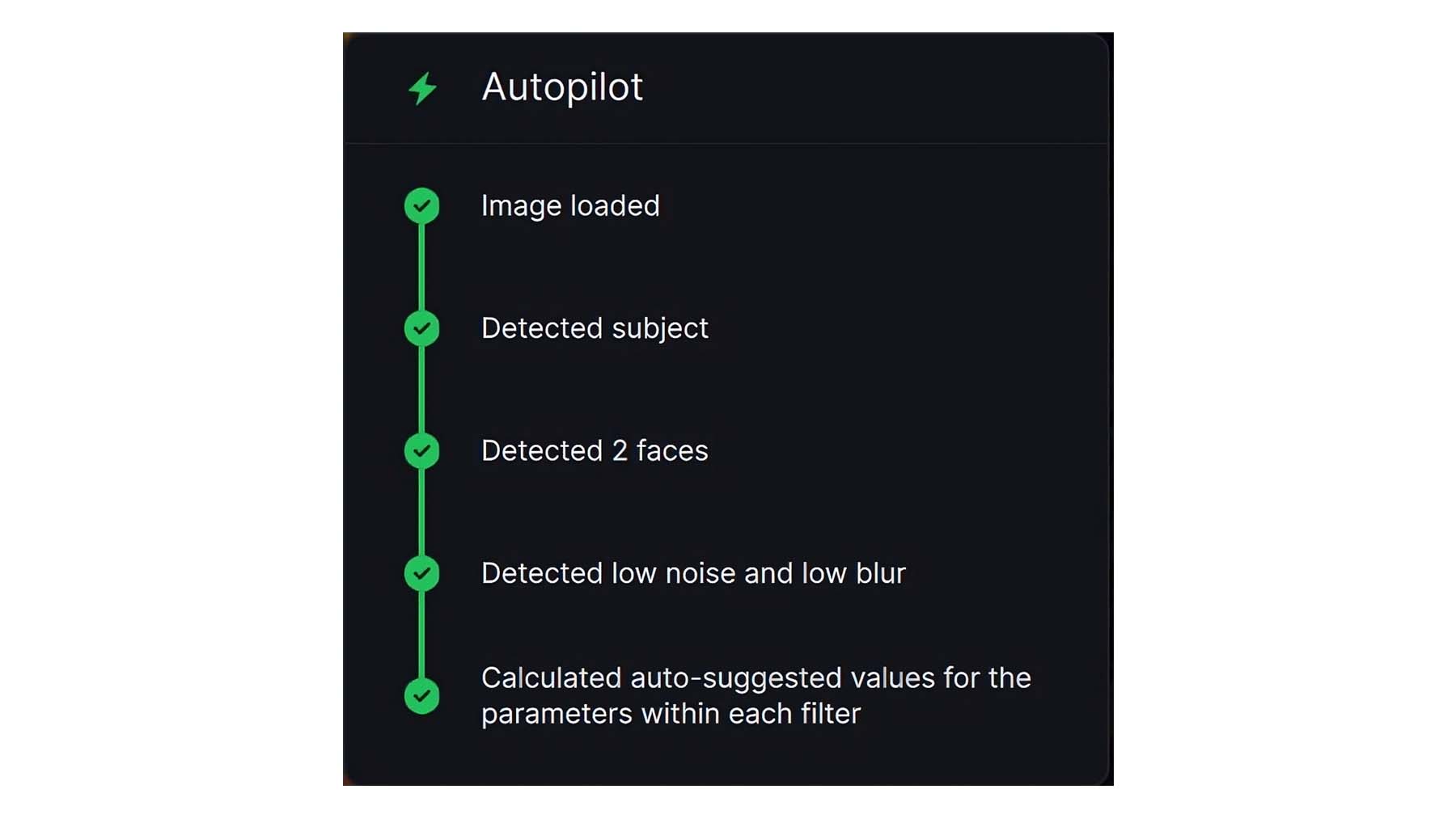
ข้อดีที่สำคัญที่สุดอย่างหนึ่งของ Autopilot คือความสามารถในการให้จุดเริ่มต้นที่ชัดเจนเมื่อปรับแต่งภาพของคุณอย่างละเอียด คุณสมบัตินี้ช่วยขจัดงานที่หนักหนาในการค้นหาชุดค่าผสมที่เหมาะสมที่สุดสำหรับรูปภาพที่คุณอัปโหลด ในเมนูการตั้งค่า คุณสามารถตั้งค่าเริ่มต้นที่ Autopilot ควรใช้ได้ คุณยังสามารถกำหนดช่วงของค่าที่ควรใช้สำหรับการตั้งค่าแต่ละรายการที่อาจใช้ได้อีกด้วย
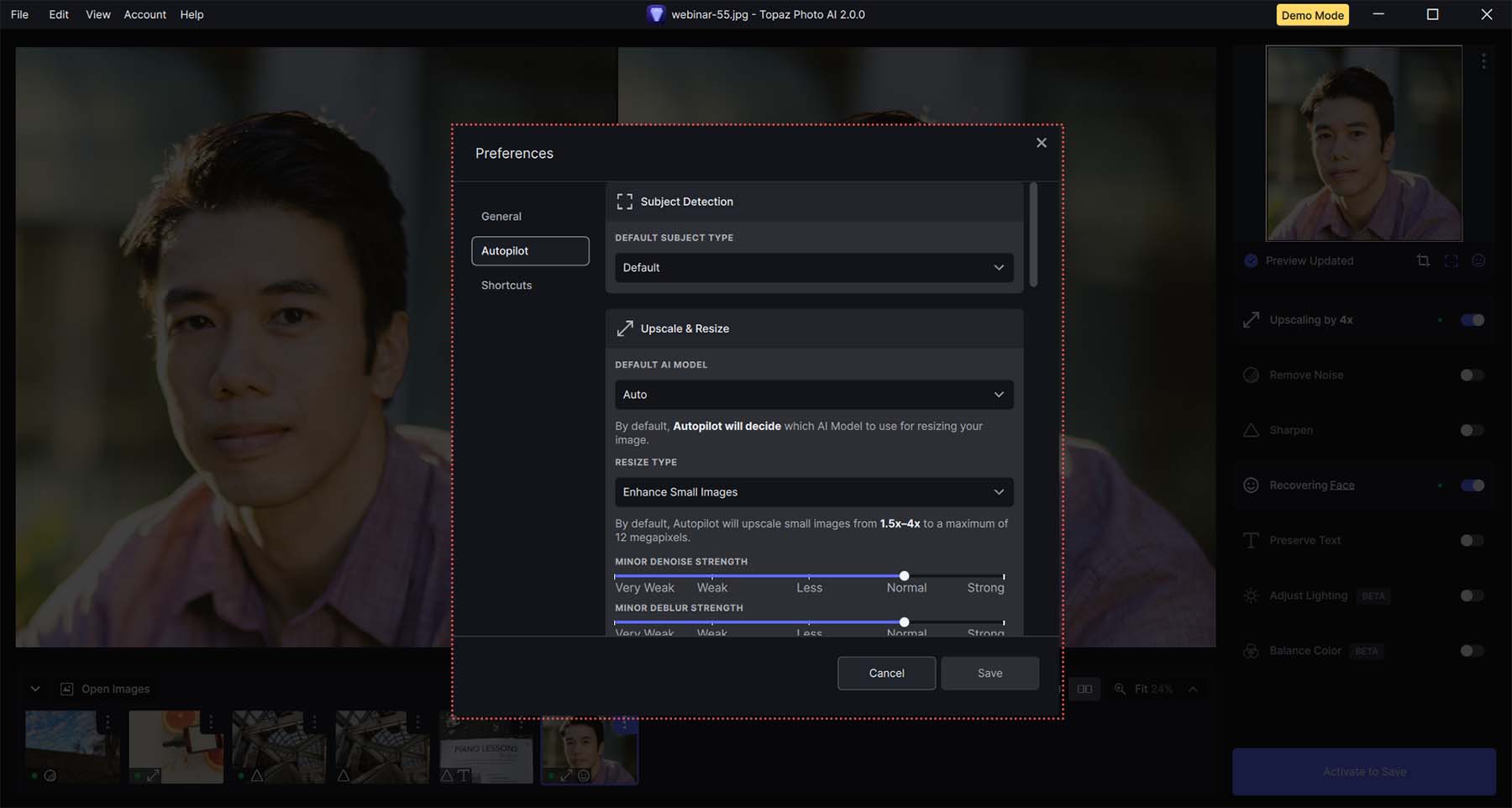
แม้ว่า Autopilot จะได้รับความช่วยเหลือที่สำคัญ แต่ก็เป็นคุณสมบัติที่ไม่สามารถปิดใช้งานได้ ดังนั้น เครื่องมือที่มีประโยชน์นี้จะเปิดใช้งานทุกครั้งที่คุณอัปโหลดรูปภาพ ซึ่งบางคนอาจพบว่าน่ารำคาญเล็กน้อย
การขยายขนาด
การขยายขนาดจะเพิ่มขนาดของรูปภาพในขณะที่รักษาหรือปรับปรุงความละเอียดของภาพ Topaz Photo AI สามารถขยายขนาดรูปภาพของคุณได้ถึงหกเท่าของขนาดเริ่มต้น คุณยังสามารถป้อนขนาดพิกเซลที่ต้องการ และเลือกโมเดล AI ที่คุณชื่นชอบเพื่อปรับปรุงภาพถ่ายของคุณ นอกจากนี้ Topaz Photo AI ยังให้การตั้งค่าสมดุลความเบลอ สัญญาณรบกวน และการบีบอัดที่เป็นเอกลักษณ์อีกด้วย สิ่งนี้ช่วยให้คุณได้รับความสมดุลที่เหมาะสมที่สุดระหว่างคุณภาพและขนาดสำหรับรูปภาพของคุณ
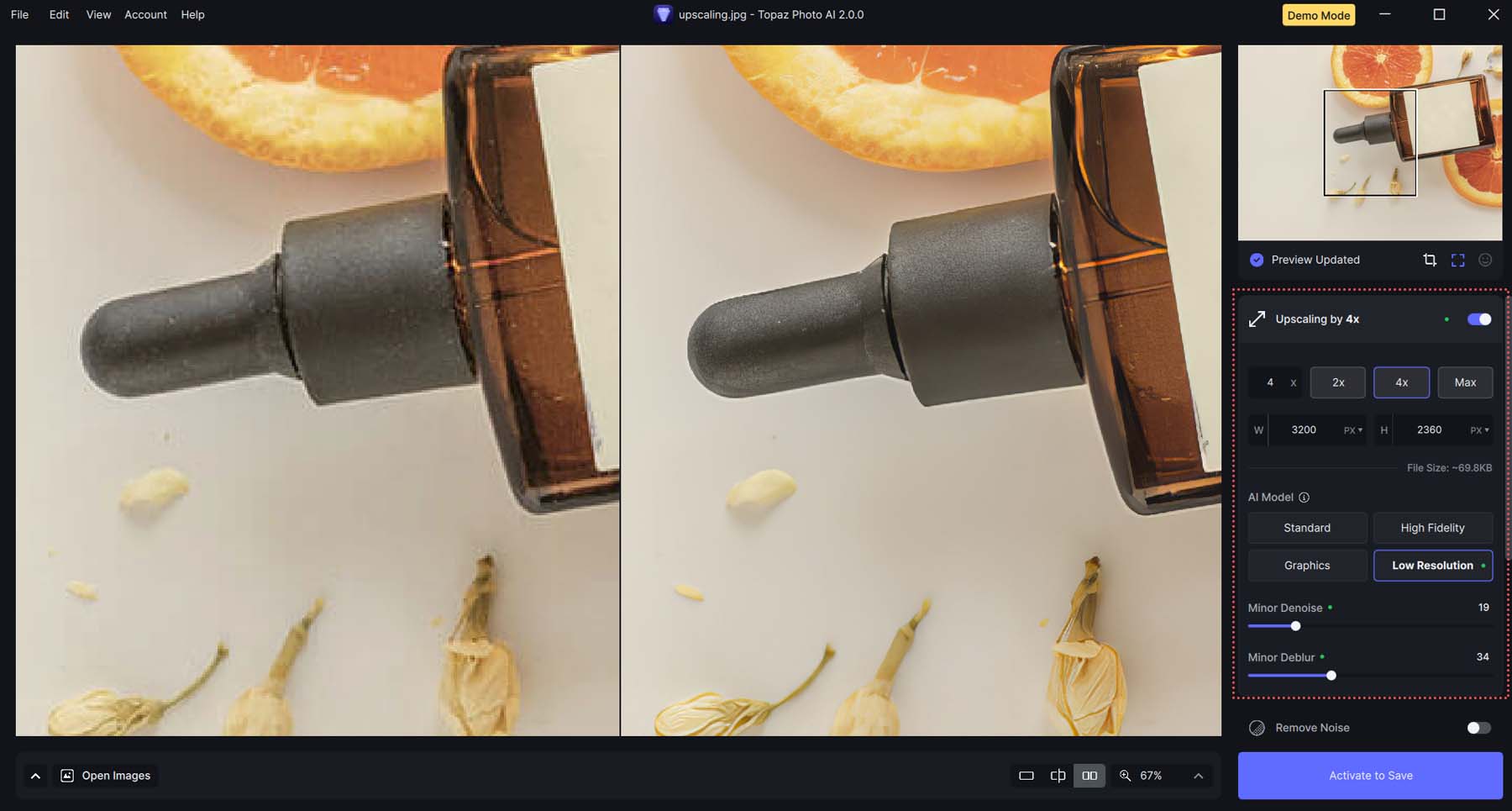
ในตัวอย่างด้านล่าง ขนาดดั้งเดิมของรูปภาพทางด้านซ้ายคือ 800px x 590px Topaz สามารถเพิ่มขนาดเป็น 3200px x 2360px ในขณะเดียวกันก็ลดพิกเซลของภาพถ่ายด้วย นอกจากนี้ Topaz ยังรักษาขนาดไฟล์ให้เล็ก แม้ว่าขนาดของไฟล์จะเพิ่มขึ้นควบคู่ไปกับคุณภาพก็ตาม

นอกจากนี้ Topaz ยังลดขนาดไฟล์ของผลิตภัณฑ์สำเร็จรูป แม้ว่าจะเพิ่มคุณภาพของภาพถ่ายและทำให้ภาพเบลอน้อยลงในกระบวนการก็ตาม
การกำจัดและลดเสียงรบกวน
การกำจัดจุดรบกวนออกจากภาพถ่ายเป็นคุณสมบัติสำคัญที่ Topaz Photo AI ดำเนินการได้อย่างน่าประทับใจ
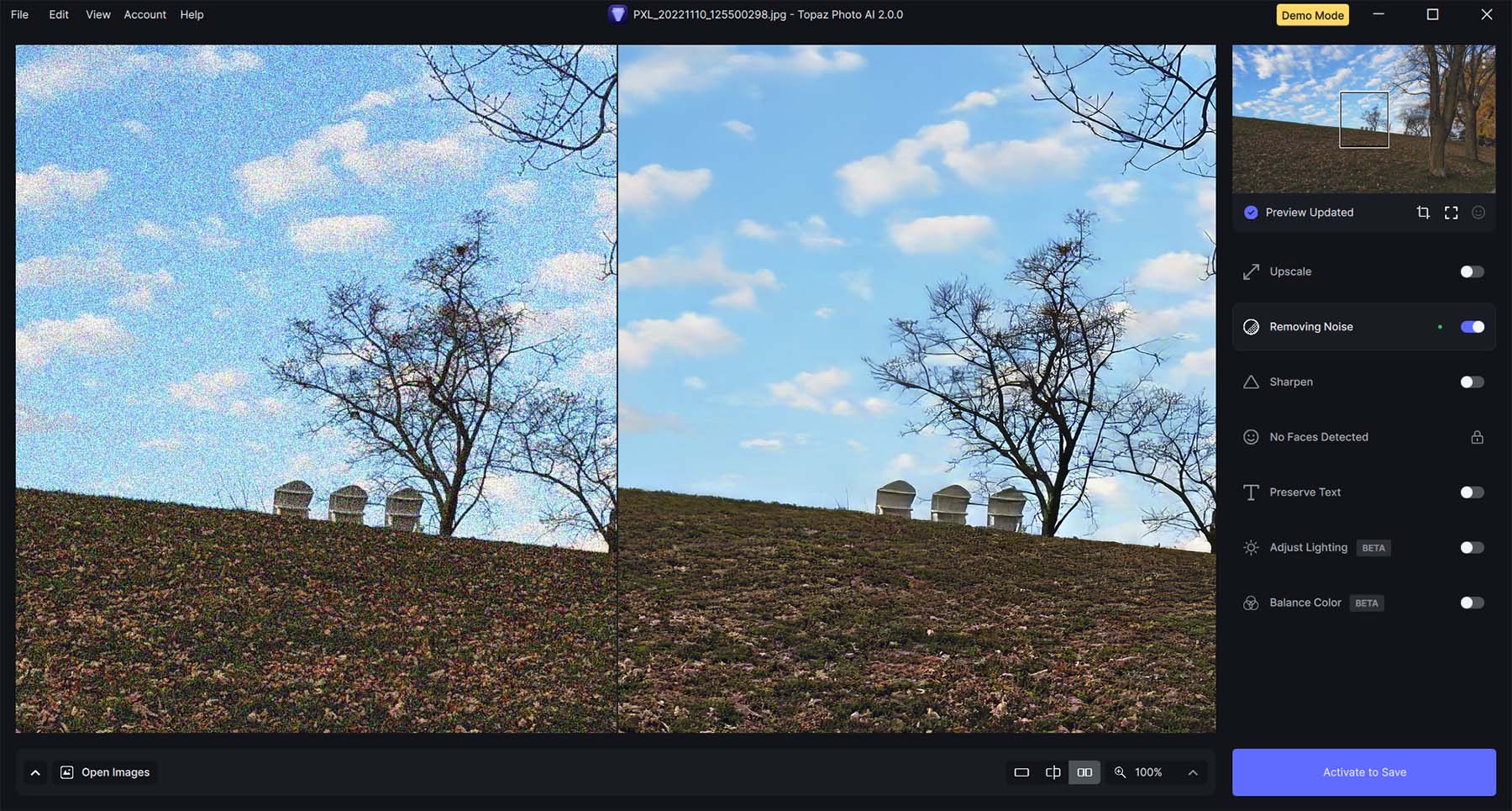
คุณสมบัติลบสัญญาณรบกวนของ Topaz ตรวจจับและแก้ไขสัญญาณรบกวนที่เกิดจาก ISO สูงหรือสภาพแสงต่ำกว่ามาตรฐานได้อย่างมีประสิทธิภาพ ในฐานะผู้ใช้ คุณสามารถควบคุมระดับและความแข็งแกร่งของโมเดล AI ได้ นอกจากนี้คุณยังสามารถรักษารายละเอียดต้นฉบับได้มากเท่าที่คุณต้องการในระหว่างกระบวนการลบสัญญาณรบกวน
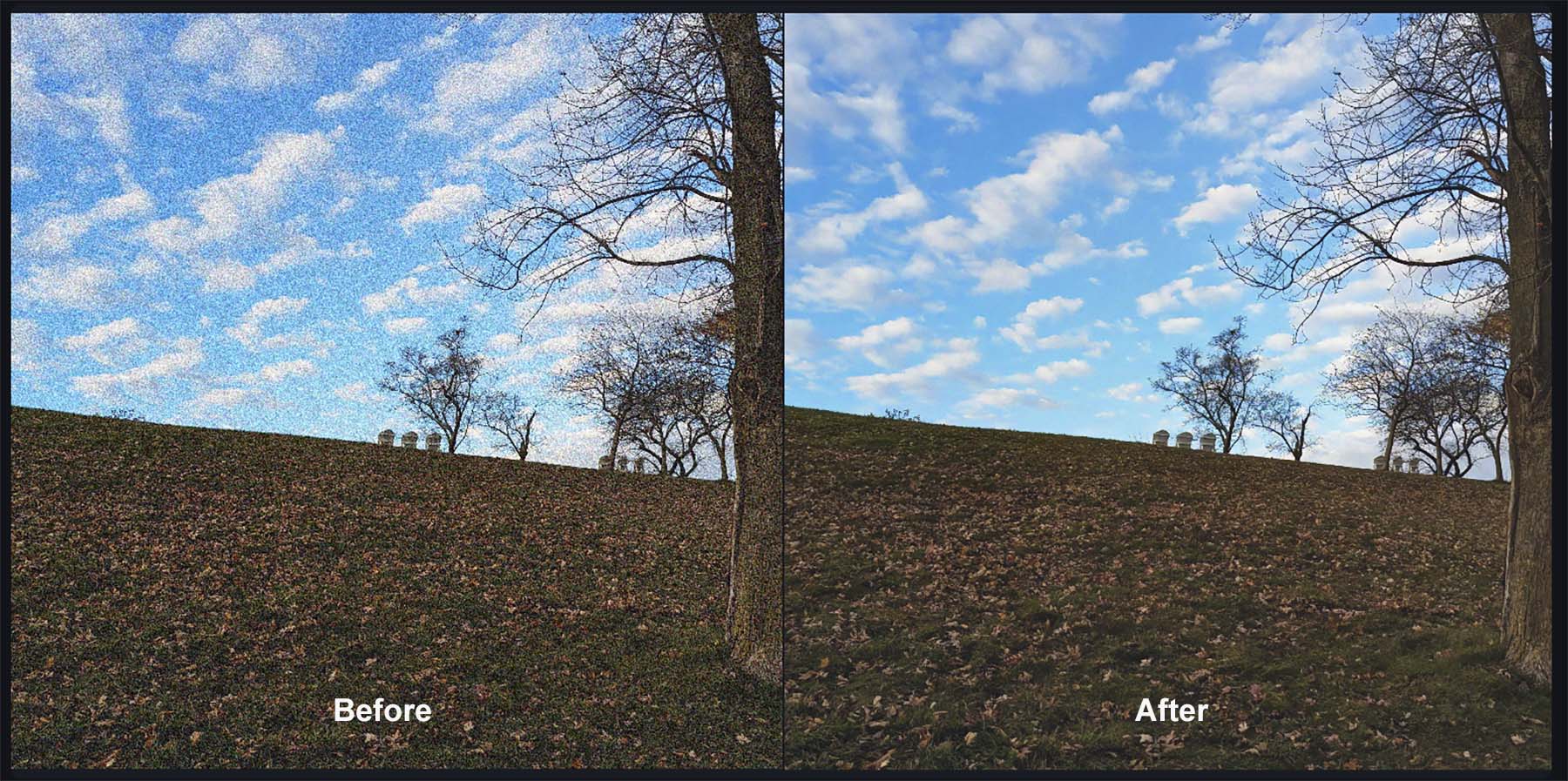
การลับคม
ไม่ว่าคุณจะต้องการปรับปรุงเฉพาะวัตถุในภาพถ่ายของคุณหรือปรับปรุงทั้งภาพ คุณมีโมเดล AI ห้าแบบให้เลือกใช้ โมเดลเหล่านี้ออกแบบมาเพื่อให้ภาพถ่ายของคุณคมชัดและชัดเจนยิ่งขึ้น
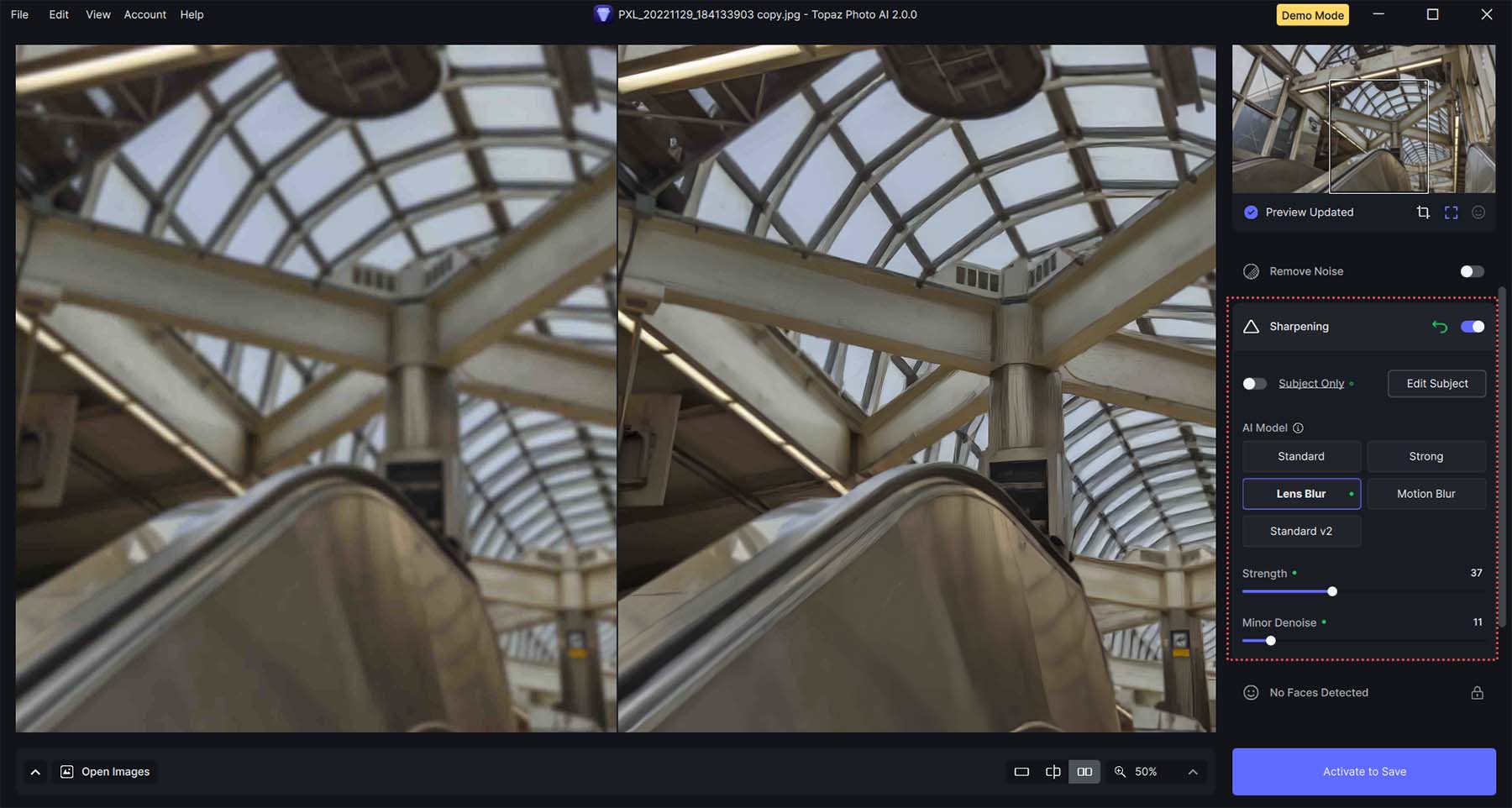
Topaz Photo AI สามารถซ้อนทับคุณสมบัติการลดสัญญาณรบกวนด้วยฟังก์ชันเพิ่มความคมชัดได้ คุณสามารถควบคุมกระบวนการลับคมได้อย่างสมบูรณ์ผ่านแถบเลื่อน
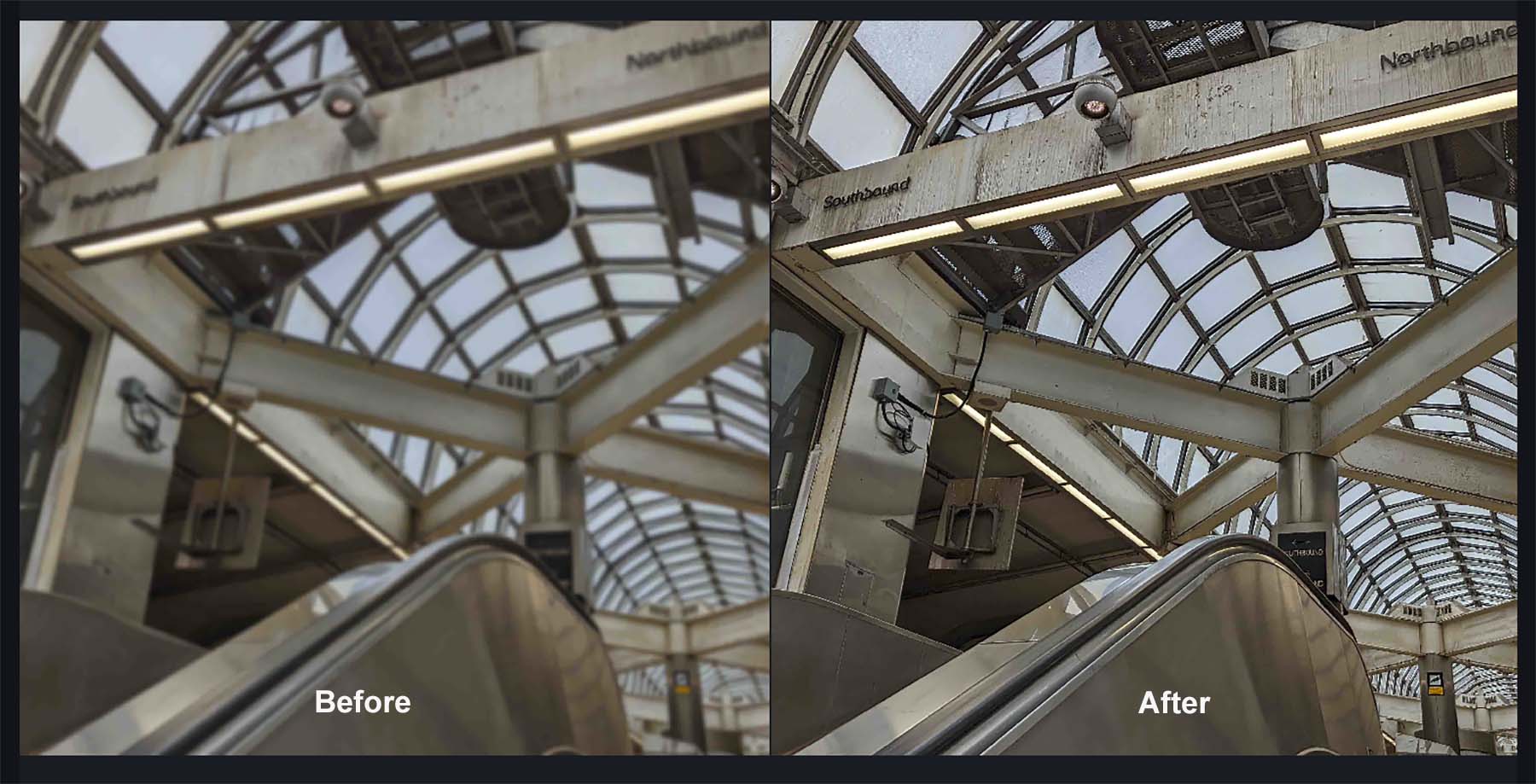
Topaz Photo AI สามารถรวมคุณสมบัติการลดสัญญาณรบกวนเข้ากับฟังก์ชันการลับคม ทำให้คุณควบคุมกระบวนการลับคมในหลาย ๆ ด้านได้อย่างสมบูรณ์ผ่านแถบเลื่อน
การกู้คืนใบหน้า
Topaz AI สามารถกำหนดได้ว่าควรประมวลผลบนใบหน้าที่ตรวจพบมากน้อยเพียงใด
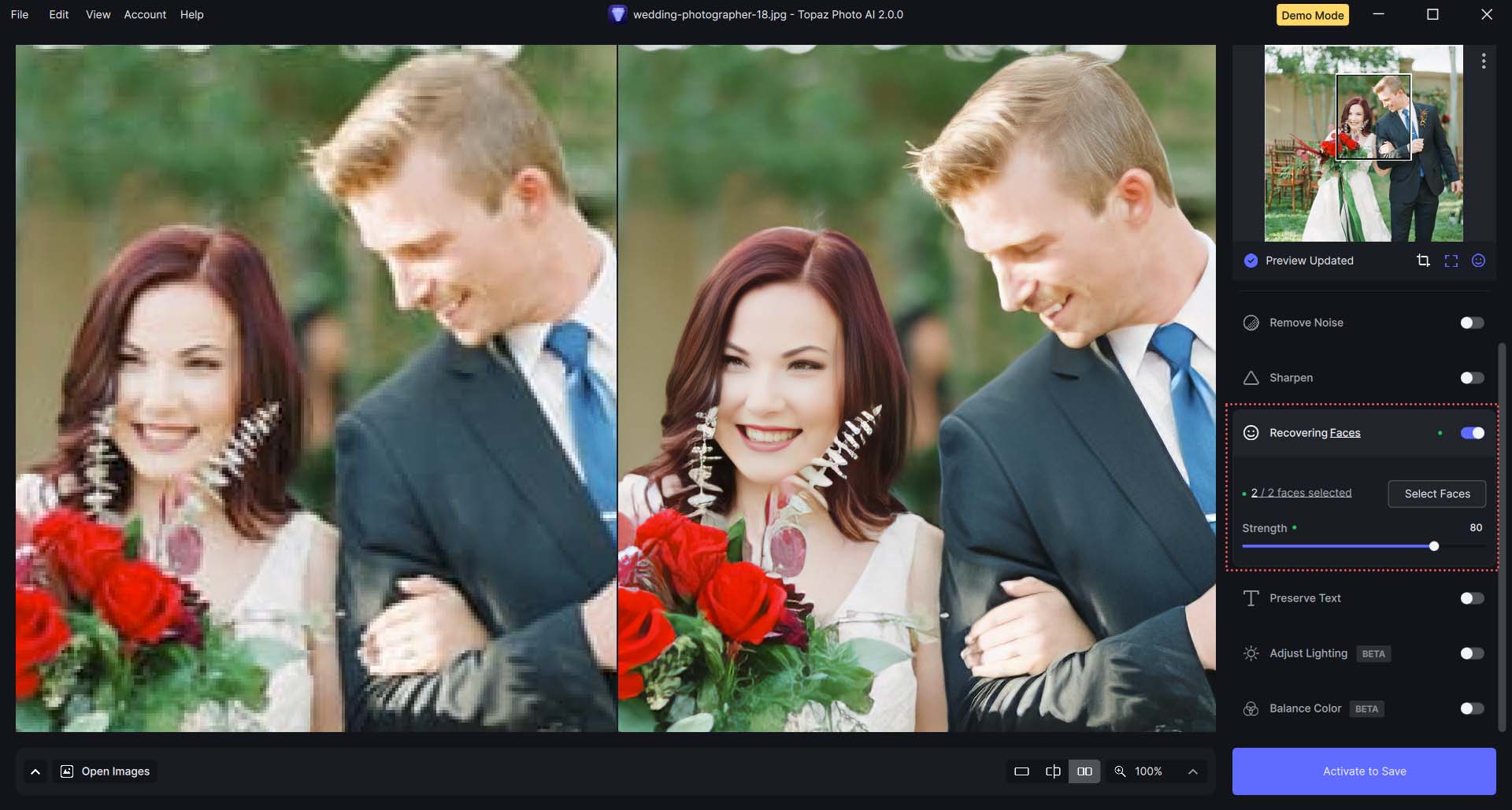
ด้วยฟีเจอร์นี้ คุณสามารถเลือกใบหน้าที่ต้องการสำหรับการแก้ไขแบบกำหนดเอง หรือลบใบหน้าออกจากการแก้ไขได้เลย
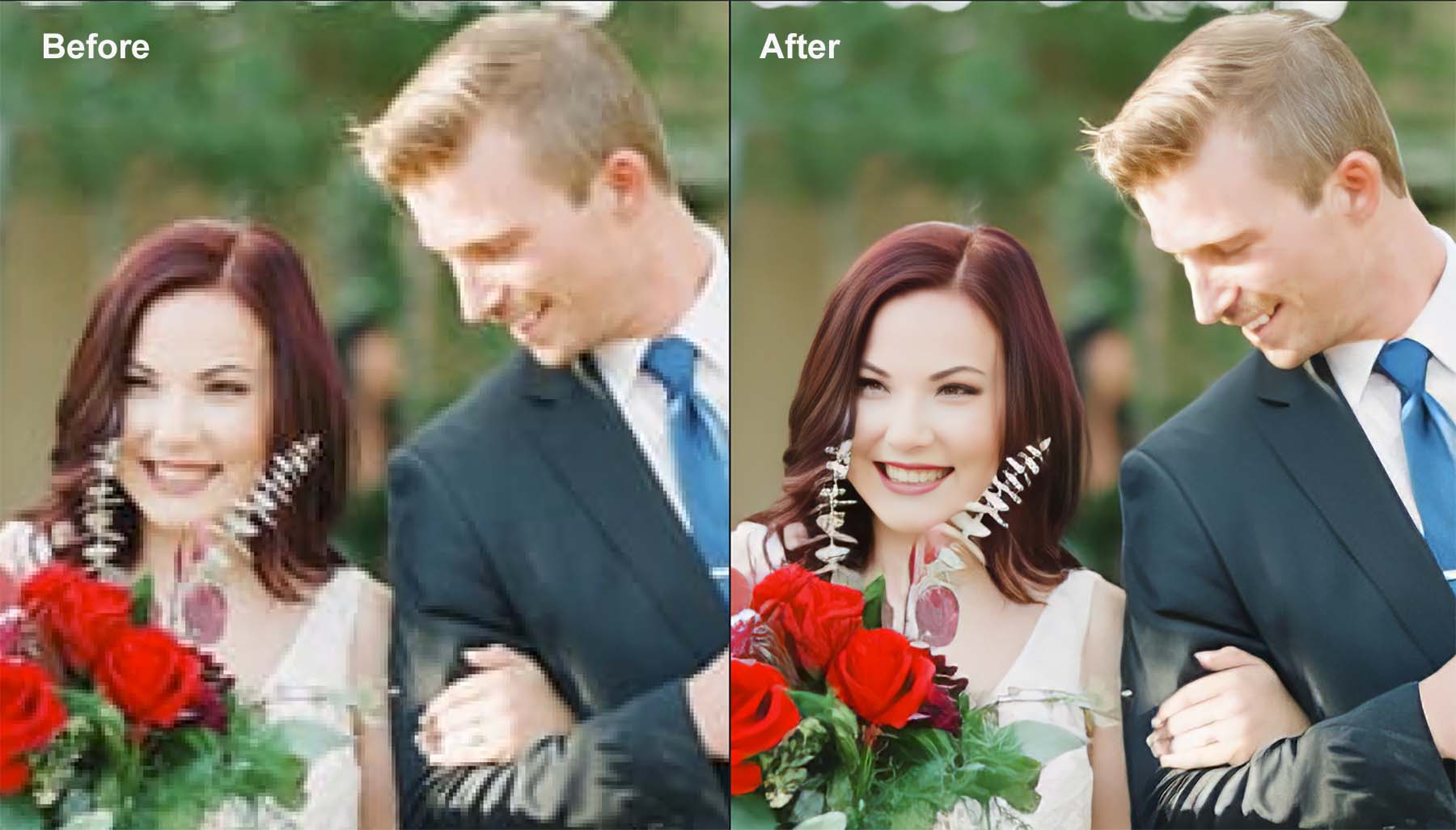
โปรดสังเกตว่า ด้วยเอฟเฟกต์ Recovering Faces เราสามารถปรับปรุง เรียบเนียน และปรับปรุงคุณภาพความละเอียดต่ำของภาพถ่ายนี้ได้ โดยไม่ส่งผลกระทบต่อเส้นผมหรือสภาพแวดล้อมในภาพถ่าย เอฟเฟกต์นี้เหมาะที่สุดที่จะใช้ควบคู่ไปกับฟีเจอร์ Upscale
รักษาข้อความ
คุณลักษณะรักษาข้อความช่วยให้คุณสามารถเลือกพื้นที่ของข้อความที่คุณไม่ต้องการใช้การแก้ไขหรือตัวกรองใดๆ

การปรับแต่งและแก้ไขรูปภาพบางอย่างอาจทำให้ข้อความของคุณบิดเบี้ยวขณะปรับรูปภาพให้เหมาะสม คุณลักษณะนี้ช่วยให้คุณสามารถเก็บข้อความใดๆ ที่คุณต้องการคงไว้ไม่เปลี่ยนแปลงได้
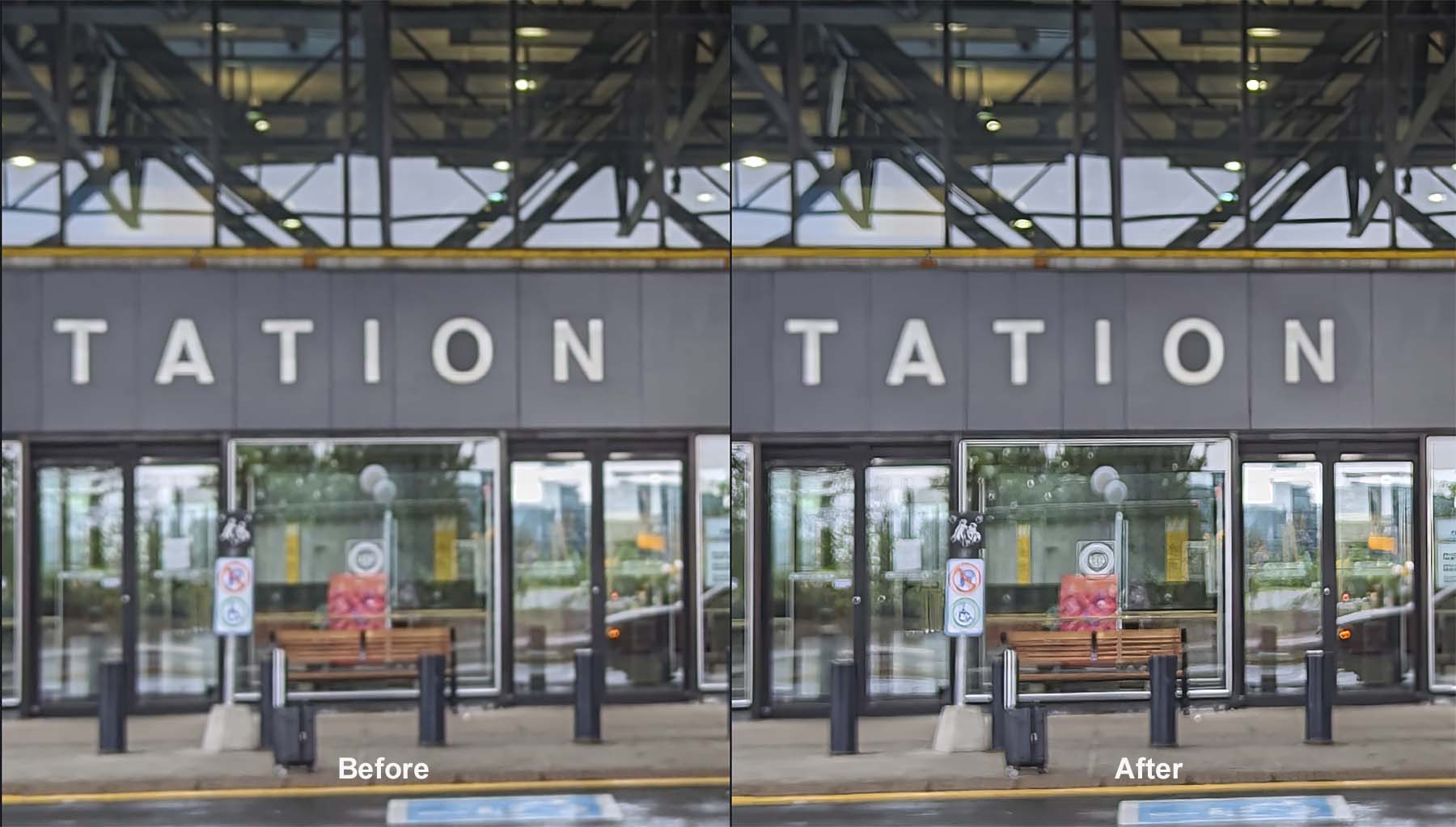
สังเกตว่าข้อความจะอ่านง่ายขึ้นกว่าเดิมเล็กน้อย แม้ว่าจะไม่สมบูรณ์แบบ แต่ก็ทำงานได้ดีกับข้อความขนาดใหญ่และแบบอักษรที่หนาขึ้นโดยไม่มีสิ่งกีดขวางมากเกินไป
คุณสมบัติเบต้า: ปรับสมดุลแสงและสี
การปรับแสงและสมดุลสีเป็นคุณสมบัติใหม่สองประการที่ยังอยู่ในช่วงเบต้า แต่คุณยังสามารถนำไปใช้ในการแก้ไขภาพได้ คุณสมบัติปรับแสงจะแก้ไขทั้งการเปิดรับแสงมากเกินไปและน้อยเกินไปในภาพ
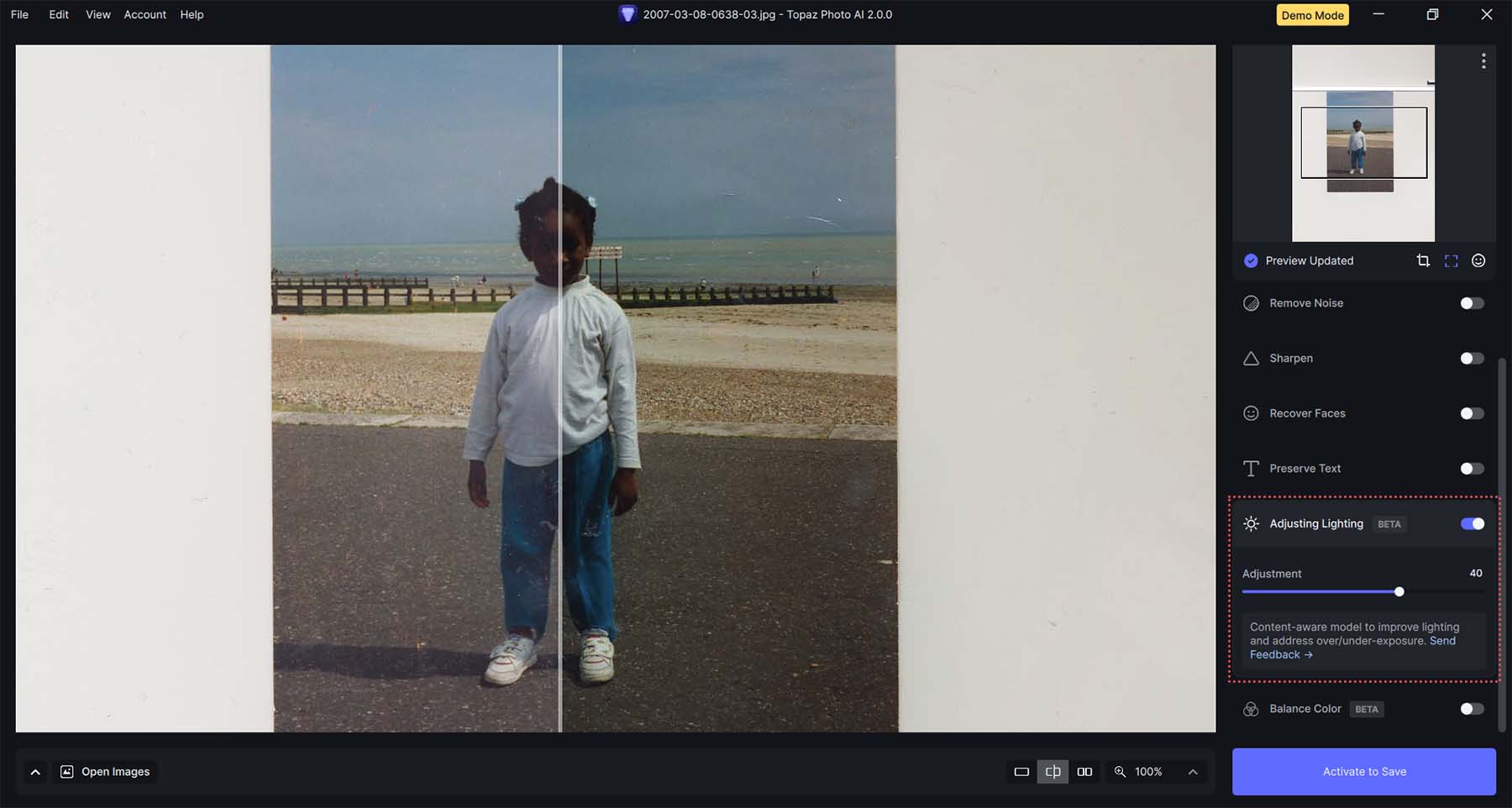
คุณสมบัติ Balancing Color ทำงานเพื่อจัดการอุณหภูมิของภาพถ่าย ไม่ว่าคุณต้องการให้ภาพถ่ายของคุณเย็นลงหรืออุ่นขึ้น ฟีเจอร์นี้จะควบคุมความโปร่งใสและความสมดุลของสิ่งนี้
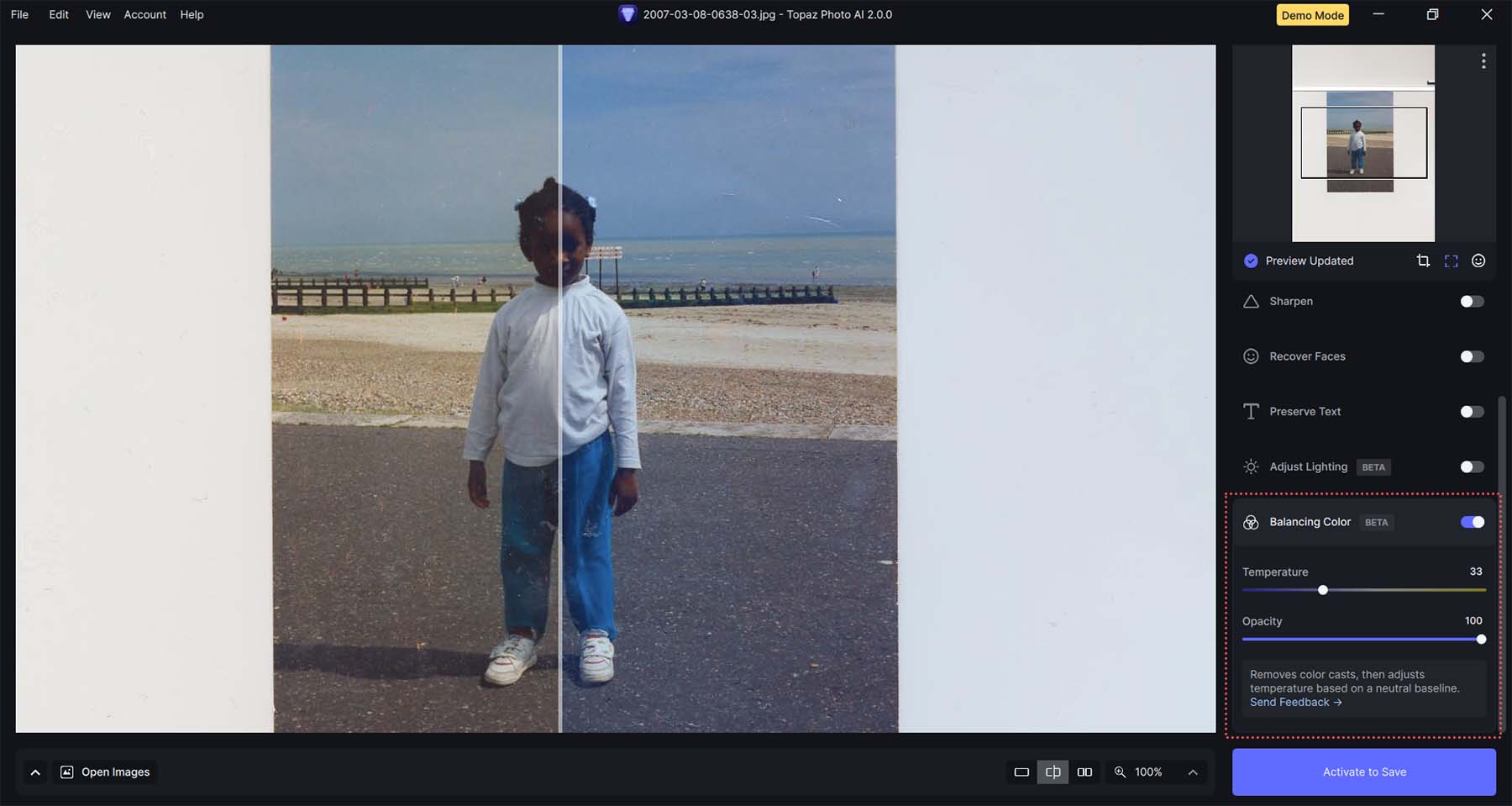

ตอนนี้เราได้อธิบายคุณสมบัติหลักของ Topaz Photo AI อย่างละเอียดแล้ว ต่อไปนี้เป็นภาพรวมโดยย่อของคุณสมบัติเด่นที่คุณคาดว่าจะได้รับในโปรแกรมแก้ไขภาพ AI อันทรงพลังนี้:
| คุณสมบัติ Topaz Photo AI | คำอธิบาย |
|---|---|
| ออโต้ไพลอต | การตรวจสอบและการตั้งค่าเบื้องต้นที่ Topaz Photo AI ใช้กับรูปภาพเมื่อนำเข้าเข้ามาในโปรเจ็กต์ครั้งแรก |
| การขยายขนาด | เพิ่มขนาดและคุณภาพของภาพของคุณ |
| การกำจัดและลดเสียงรบกวน | ลดและลบวัตถุรบกวนในภาพของคุณ |
| การลับคม | ทำให้ภาพทั้งหมดของคุณคมชัดขึ้นหรือแต่ละวัตถุในภาพของคุณ |
| การตรวจจับใบหน้าและการกู้คืน | ตรวจจับและแก้ไขใบหน้าที่ตรวจพบในรูปภาพแยกกัน |
| รักษาข้อความ | บันทึกข้อความจากการแก้ไขและตัวกรองที่ใช้โดยโปรแกรม |
| ปรับแสงสว่าง | แก้ไขทั้งแสงด้านล่างและแสงจ้าในภาพถ่าย |
| ความสมดุลของสี | ควบคุมอุณหภูมิ (ความอบอุ่น/ความเย็น) ของรูปภาพที่คุณนำเข้า |
ตอนนี้เราคุ้นเคยกับคุณสมบัติของ Topaz Photo AI แล้ว เรามาดูการทำงานของโปรแกรมและดูการตั้งค่าเหล่านี้บางส่วนกันดีกว่า
เริ่มต้นใช้งาน Topaz Photo AI
คุณจะต้องดาวน์โหลดและติดตั้ง Topaz Photo AI บนคอมพิวเตอร์ของคุณเพื่อใช้งาน ข่าวดี – มันเข้ากันได้กับทั้งระบบ Mac และ Windows มาสำรวจซอฟต์แวร์ที่มีอุปกรณ์ครบครันในคู่มือนี้กันดีกว่า แม้ว่าการสาธิตจะให้โอกาสในการสำรวจคุณลักษณะทั้งหมด แต่โปรดจำไว้ว่าคุณจะต้องซื้อใบอนุญาตเพื่อดาวน์โหลดและบันทึกการแก้ไขของคุณ
1. ซื้อ ดาวน์โหลด และติดตั้ง Topaz Photo AI
เยี่ยมชมเว็บไซต์ Topaz Labs จากนั้น คลิกดาวน์โหลด จากเมนูหลัก ในหน้าดาวน์โหลด ใต้ Topaz Photo AI ให้เลือกระบบปฏิบัติการ ที่เหมาะกับคุณที่สุด

ทำตามขั้นตอนการติดตั้งโปรแกรมตามปกติของระบบปฏิบัติการของคุณ เมื่อติดตั้งโปรแกรมบนคอมพิวเตอร์ของคุณแล้ว ให้เปิดโปรแกรม ตอนนี้เราสามารถเริ่มปรับภาพบางภาพให้เหมาะสมได้แล้ว!
2. เปิดใช้งานและนำเข้าภาพแรกของคุณ
เมื่อคุณเปิด Topaz แล้ว ให้คลิกปุ่มเปิดใช้งานสีน้ำเงิน แล้วป้อนรหัสใบอนุญาตของคุณ คุณสามารถซื้อรหัสใบอนุญาตได้โดยตรงบนเว็บไซต์ Topaz Photo AI (หากคุณไม่มีรหัสใบอนุญาตหรือยังไม่พร้อมที่จะซื้อ คุณสามารถเลือก “สาธิตฟรี” เพื่อทดลองใช้ล่วงหน้าได้เสมอ )
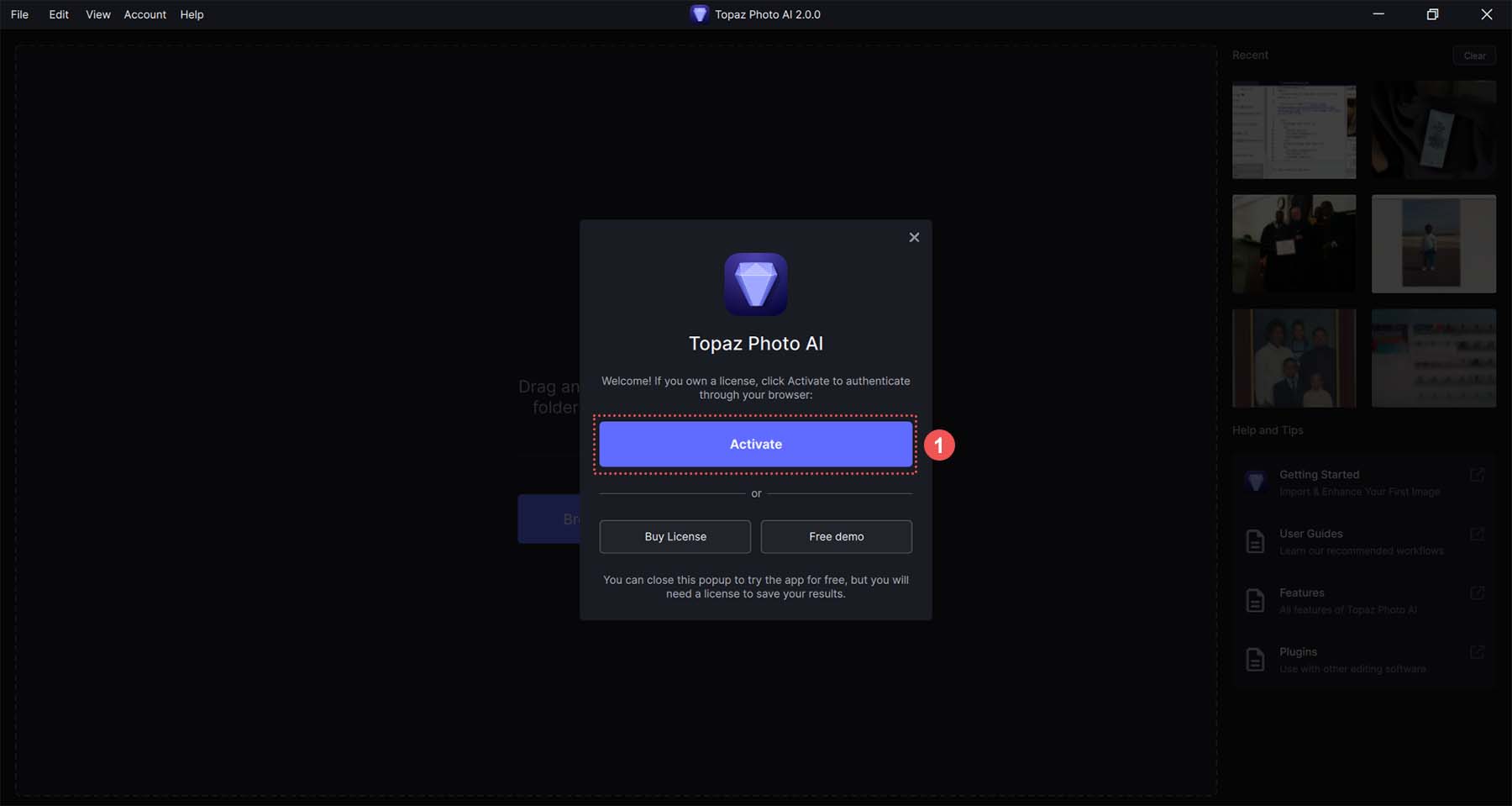
จากนั้นคุณจะถูกเปลี่ยนเส้นทางเพื่อเข้าสู่บัญชี Topaz ของคุณ ซึ่งคุณสามารถตรวจสอบการซื้อของคุณได้
เมื่อเข้าสู่หน้าจอแก้ไข Topaz นี่คือสิ่งที่คุณจะเห็น:
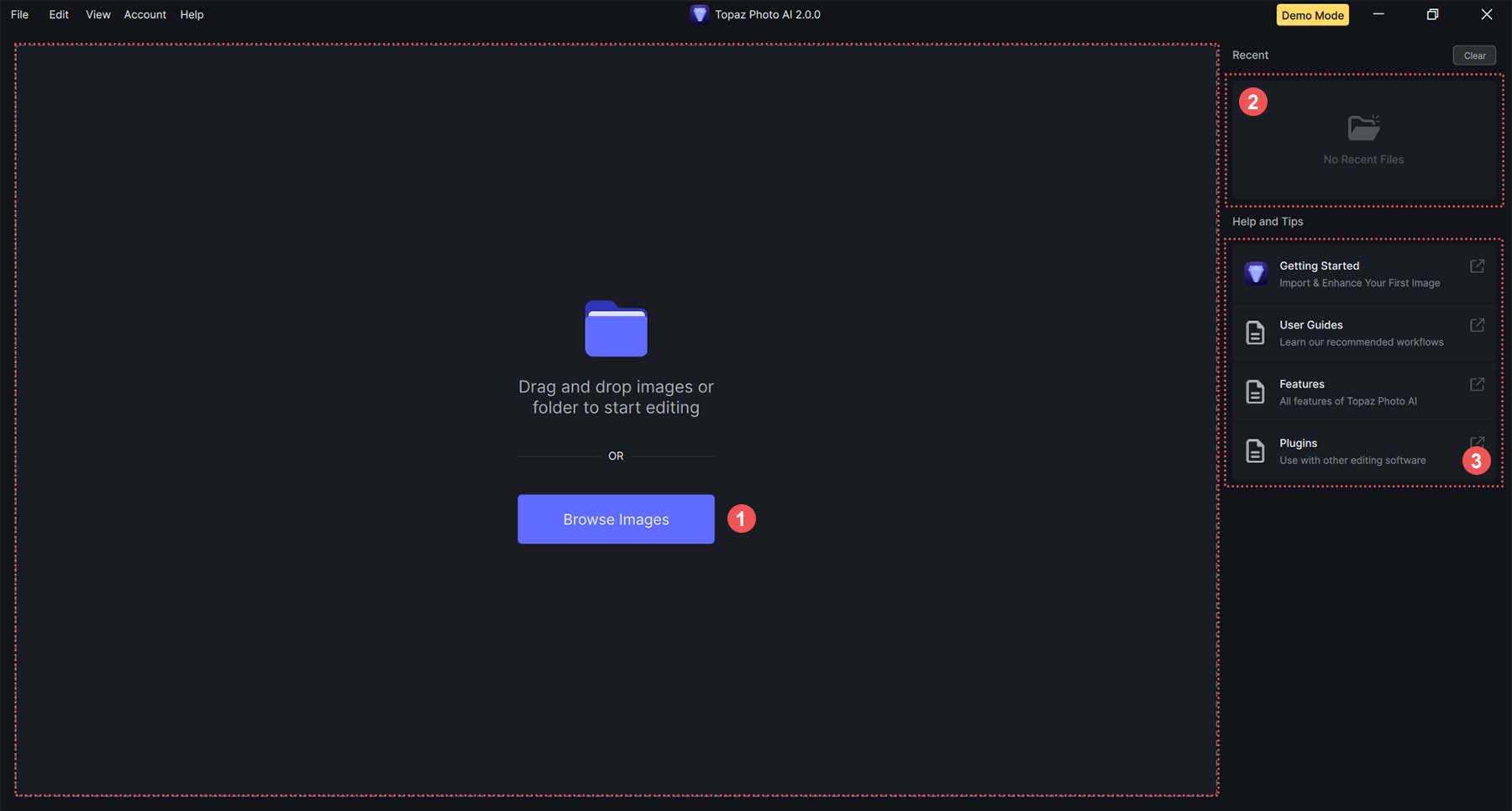
ส่วนหลักทางด้านซ้ายมือคือส่วนที่คุณสามารถดูตัวอย่างการแก้ไขของคุณควบคู่ไปกับรูปภาพต้นฉบับของคุณได้ คุณจะเห็นส่วนทางด้านขวาแสดงภาพล่าสุดของคุณ สุดท้ายนี้ คุณจะได้รับการนำเสนอพร้อมเอกสารประกอบของโปรแกรม ต่อไปเรามาลองแก้ไขภาพกัน
หากต้องการนำเข้ารูปภาพหรือชุดรูปภาพไปยัง Topaz ให้คลิกปุ่มเรียกดูรูปภาพสีน้ำเงิน นี่จะเป็นการเปิดระบบไฟล์ของคุณซึ่งคุณสามารถเรียกดูรูปภาพในฮาร์ดไดรฟ์ของคุณได้ หรือคุณสามารถลากและวางรูปภาพจากคอมพิวเตอร์ของคุณลงใน Topaz ได้
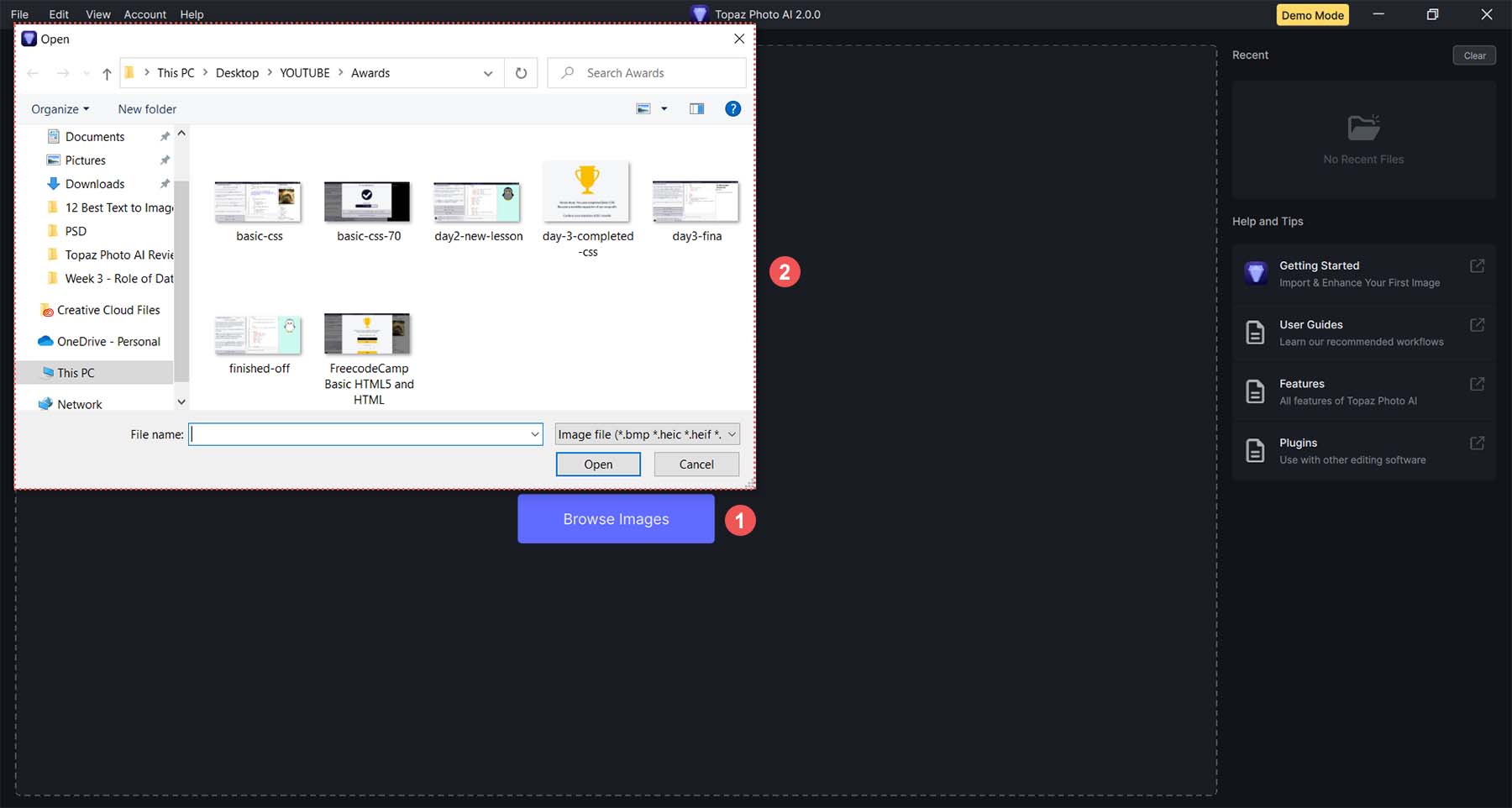
หลังจากนำเข้ารูปภาพของคุณแล้ว นี่คือลักษณะของอินเทอร์เฟซ Topaz:
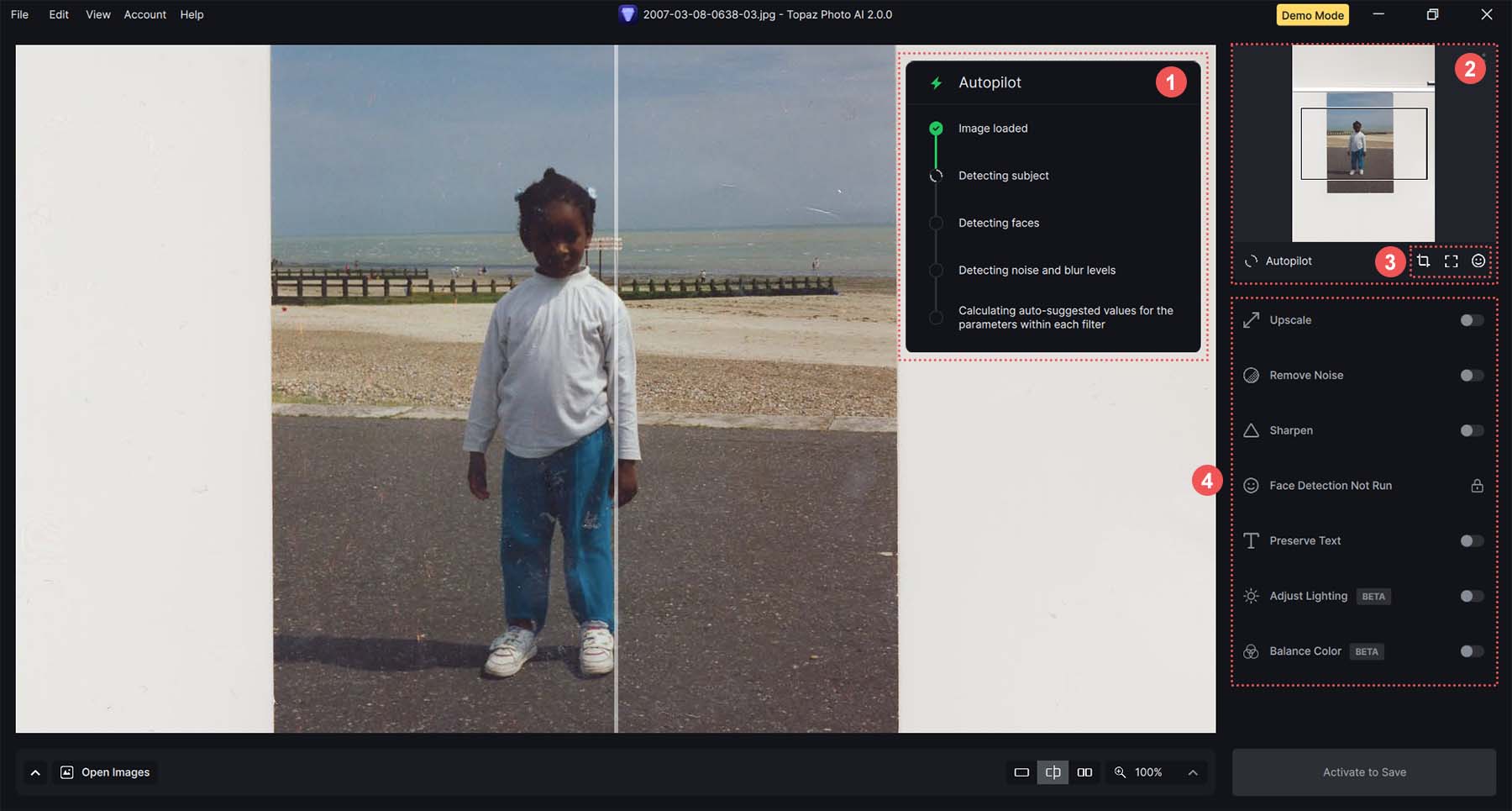
ดังที่คุณจะสังเกตเห็นว่าพื้นที่ทำงานของเรามีการเปลี่ยนแปลง นี่คือสิ่งที่แตกต่าง:
- ออโต้ไพลอต: ทันทีที่คุณนำเข้ารูปภาพของคุณไปยัง Topaz Autopilot จะเริ่มทำงาน โดยวิเคราะห์รูปภาพของคุณและตั้งค่าชุดการแก้ไขเบื้องต้นที่คุณสามารถใช้ได้ตามที่เป็นอยู่หรือปรับตามข้อกำหนดของคุณ
- View Finder: ช่องมองภาพช่วยให้คุณเลื่อนผ่านส่วนต่างๆ ของภาพได้
- การเลือกหัวเรื่อง: ไอคอนเหล่านี้ช่วยให้คุณตัดสินใจได้ว่าจะใช้การแก้ไขภาพของคุณที่ใด คุณสามารถเลือกวัตถุเฉพาะ ทำงานกับรูปภาพโดยรวม หรือเลือกใบหน้าที่ต้องการจากรูปภาพได้
- การตั้งค่าการแก้ไขภาพ: การตั้งค่าอันทรงพลังทั้งหมดที่ทำให้ Topaz Photo AI เป็นเครื่องมือ AI ที่โดดเด่นปรากฏขึ้นแล้ว คุณสามารถใช้ปุ่มสลับเพื่อเปิดใช้งานการตั้งค่าแต่ละอย่างและปรับแต่งตัวเลือกที่มีให้แยกกันเมื่อคุณแก้ไขภาพ
ด้วยการตั้งค่าใหม่และรูปภาพของเราที่นำเข้า มาทดสอบความสามารถของการตั้งค่าการเพิ่มประสิทธิภาพรูปภาพ AI ของ Topaz กันดีกว่า
3. ปรับการตั้งค่าของคุณ
ตามค่าเริ่มต้น Autopilot ของ Topaz จะใช้การตั้งค่าระดับพื้นฐานกับรูปภาพของคุณเมื่อนำเข้า ในตัวอย่างของเรา Autopilot จะขยายขนาดภาพของเรา:
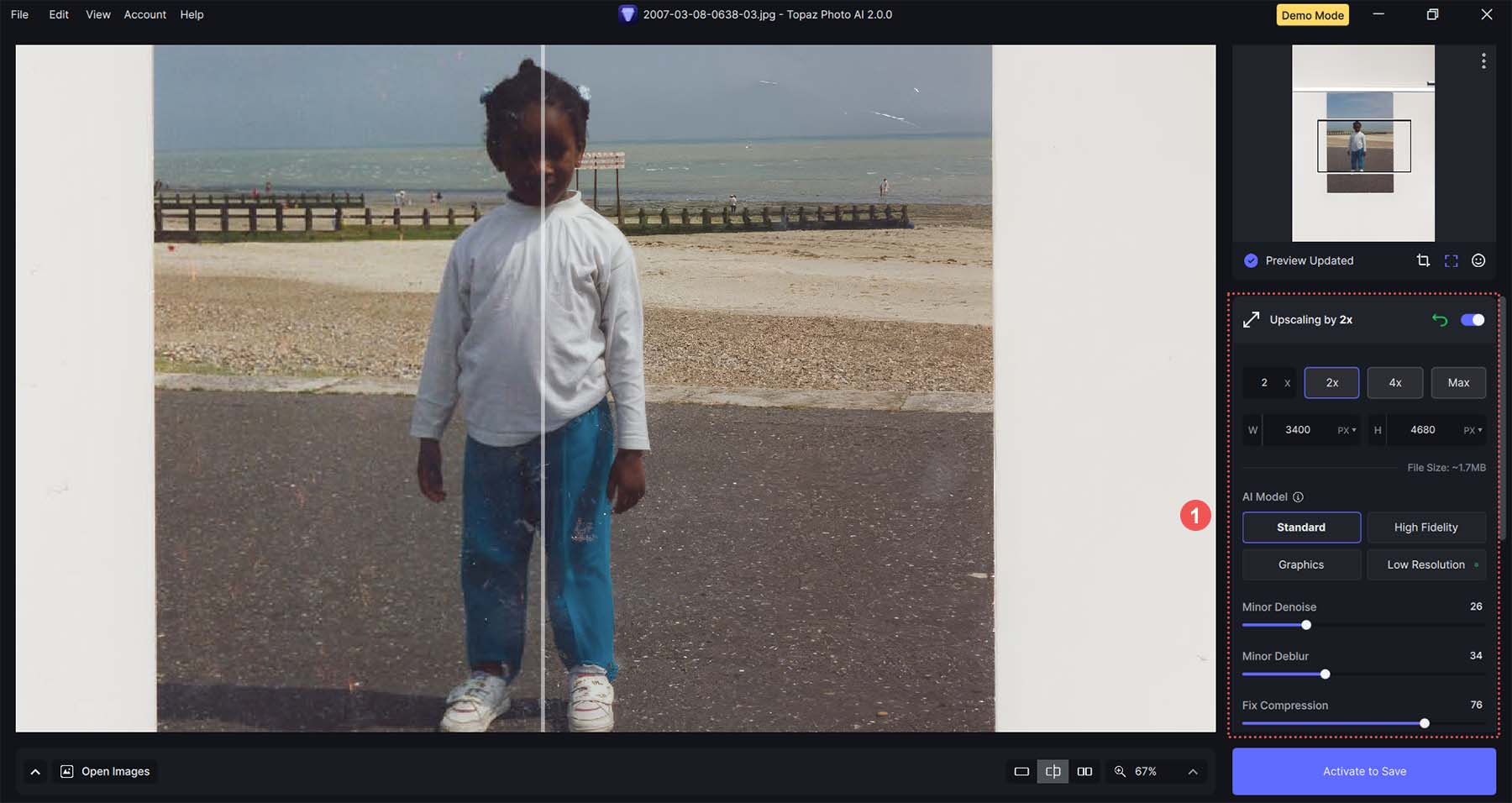
เวอร์ชันที่ยังไม่ได้แก้ไขจะปรากฏทางด้านซ้าย และการแก้ไขของเราจะปรากฏทางด้านขวา เราจะคงการตั้งค่าเหล่านั้นไว้เหมือนเดิม โปรดสังเกตว่า Topaz ทำให้ภาพของเราคมชัดขึ้นเมื่อขยายภาพ ต่อไป เรามาลบจุดรบกวนในภาพของเรากัน คลิกที่สลับเสียงรบกวน
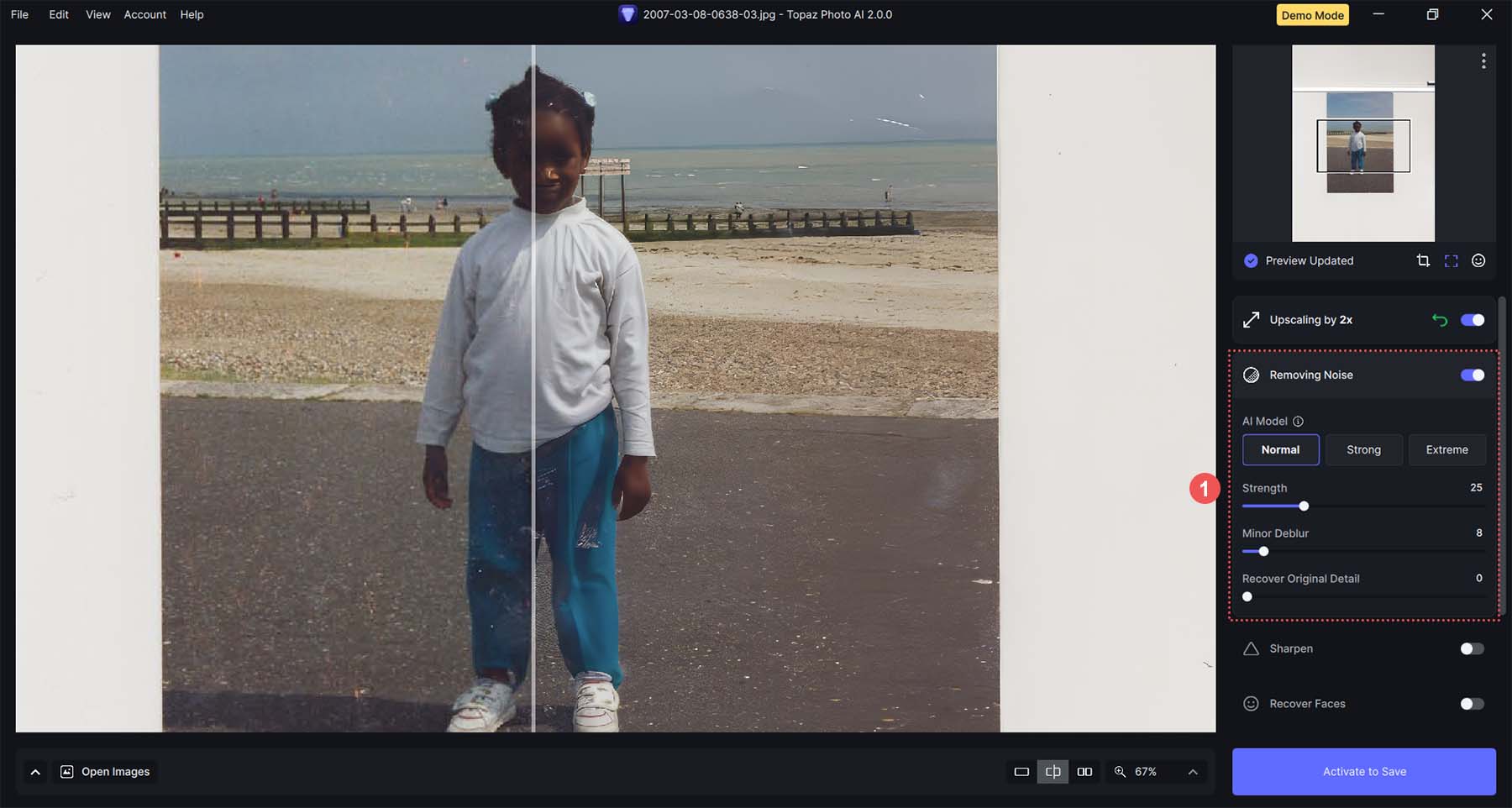
ลอง ใช้โมเดล AI ปกติ และ คงความแรงไว้ที่ 25 โดย ตั้งค่าการลดภาพเบลอเล็กน้อยเป็น 8 เมื่อคุณเปรียบเทียบท้องฟ้า คุณจะสังเกตเห็นว่าพิกเซลลดลงอย่างมาก คุณจะสังเกตเห็นว่าหญ้าและรั้วมีความโดดเด่นและเป็นสีเขียวมากขึ้น เสื้อผ้าจะคมชัดและสดใสยิ่งขึ้นด้วยการตั้งค่าเพียงไม่กี่อย่างใน Topaz AI นี่คือลักษณะภาพสุดท้ายของเราเมื่อมีการตั้งค่าทั้งหมดของเรา:

4. บันทึกและส่งออกรูปภาพของคุณ
หากใช้การสาธิตฟรี คุณจะต้องซื้อใบอนุญาตสำหรับ Topaz Photo AI เพื่อบันทึกและส่งออกรูปภาพใหม่ที่ปรับให้เหมาะสมที่สุด มาดูตัวเลือกการส่งออกบางส่วนที่มีให้เลือกใช้กัน
คุณสามารถส่งออกกลุ่มรูปภาพเป็นชุดหรือส่งออกรูปภาพเดียวด้วย Topaz
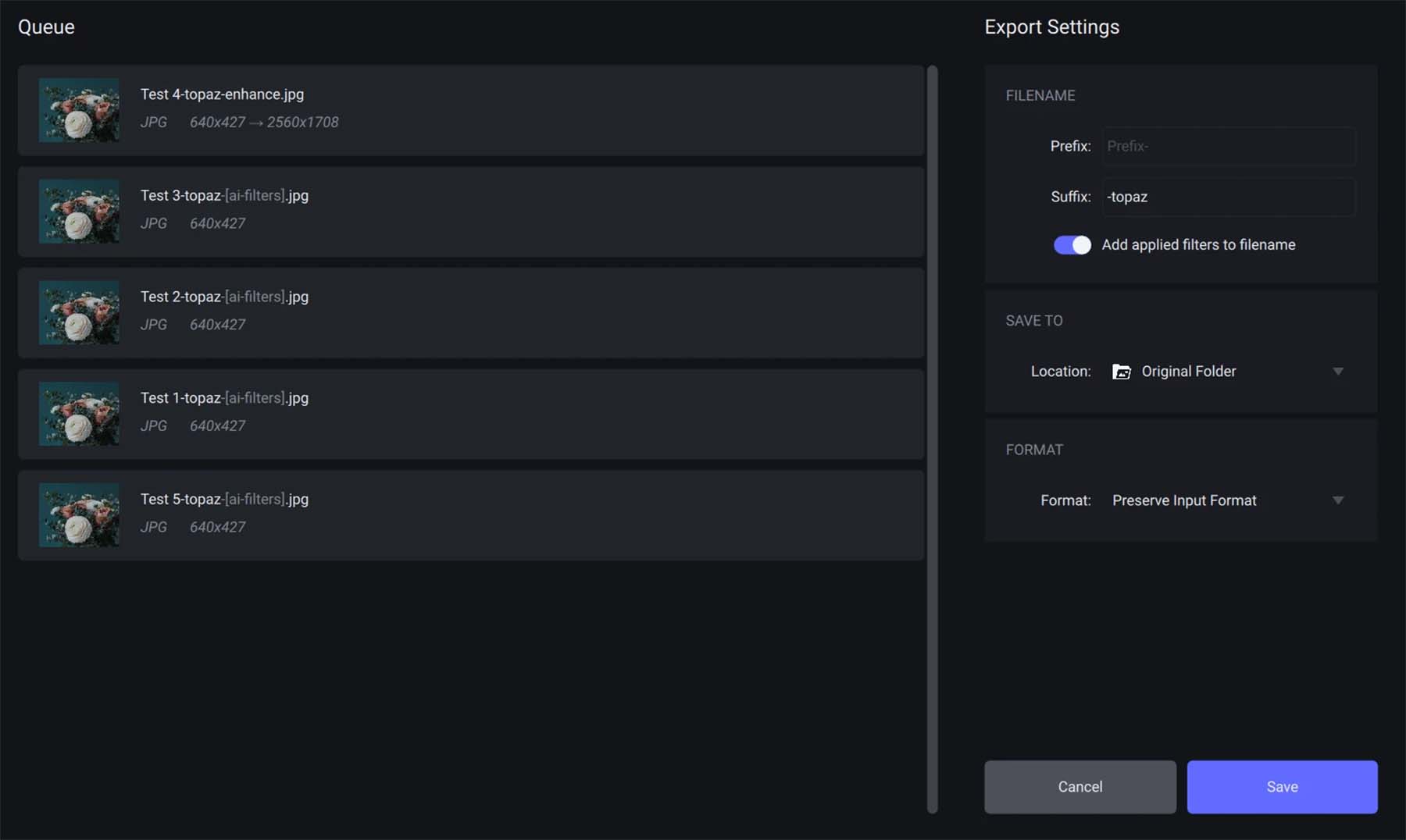
Topaz ช่วยให้คุณกำหนดตำแหน่งสำหรับบันทึกภาพและรูปแบบการส่งออก คุณสามารถส่งออกรูปภาพของคุณในรูปแบบ JPG, PNG, TIFF หรือ DNG โดยรูปแบบหลังใช้ได้กับไฟล์ RAW เท่านั้น อย่างไรก็ตาม หากคุณใช้ Topaz ผ่านโปรแกรมภายนอกผ่านทางปลั๊กอิน ความรับผิดชอบในการจัดการส่งออกภาพของคุณจะตกเป็นของโปรแกรมนั้น ๆ
หลังจากส่งออกและทดสอบ Topaz แล้ว เรามาดูประโยชน์และขอบเขตการปรับปรุงของเครื่องมือแก้ไขภาพ AI นี้กัน
ราคา Topaz Photo AI
Topaz Photo AI รักษาโครงสร้างการกำหนดราคาที่เรียบง่าย ใบอนุญาตแต่ละใบ ในราคา 199 ดอลลาร์ จะถูกจัดสรรให้กับอุปกรณ์หนึ่งเครื่อง ซึ่งรวมถึงฟีเจอร์และแอปคุณภาพของภาพทั้งหมด (Denoise AI, Gigapixel AI, Sharpen AI) ในแพลตฟอร์มเดียวและการอัปเกรดไม่จำกัดหนึ่งปี คุณจะมีสิทธิ์ได้รับส่วนลดหากคุณเป็นลูกค้าที่กลับมาซื้อ Gigapixel AI, Sharpen AI หรือ DeNoise AI แยกกันก่อนหน้านี้
คุณยังสามารถซื้อแต่ละแอปได้หากต้องการ: Denoise AI ราคา 79 ดอลลาร์ Gigapixel ราคา 99 ดอลลาร์ และ Sharpen AI ราคา 79 ดอลลาร์ แต่ละรายการจะมีการอัปเกรดไม่จำกัดเป็นเวลาหนึ่งปี อย่างไรก็ตาม สำหรับความคุ้มค่าที่คุณได้รับจากทั้งสามแอปใน Topaz Photo AI ดูเหมือนว่าแทบจะไม่คุ้มเลยที่จะซื้อแอปเดียว โดยเฉพาะอย่างยิ่งหากคุณกำลังมองหาผลลัพธ์ที่ดีที่สุด
กระบวนการชำระเงินราบรื่นด้วย PayPal, บัตรเครดิต หรือ Google Pay ซึ่งเป็นวิธีการชำระเงินที่ยอมรับ ไม่ว่าคุณจะซื้อหรือต่ออายุใบอนุญาตก็ตาม
นอกเหนือจากผลิตภัณฑ์ที่ได้รับลิขสิทธิ์เต็มแล้ว Topaz ยังเสนอให้ทดลองใช้ซอฟต์แวร์ Topaz Photo AI ฟรีอีกด้วย ซึ่งช่วยให้คุณสำรวจและกลั่นกรองคุณสมบัติของผลิตภัณฑ์ได้อย่างเต็มที่ก่อนที่จะซื้อ อย่างไรก็ตาม เป็นที่น่าสังเกตว่าคุณจะไม่สามารถส่งออกงานขั้นสุดท้ายได้จนกว่าคุณจะได้รับรหัสสัญญาอนุญาต
ข้อดีข้อเสียของการใช้ Topaz AI
ข้อดีอย่างหนึ่งของการใช้ Topaz คือความเรียบง่ายของอินเทอร์เฟซ เป็นเรื่องง่ายที่จะดูว่าการปรับเปลี่ยนของคุณเกิดขึ้นที่ใด ผลกระทบใดที่คุณใช้ และขอบเขตของการใช้งาน คุณสมบัติ Autopilot เป็นเครื่องมือที่ยอดเยี่ยมสำหรับผู้ที่ไม่คุ้นเคยกับการแก้ไขภาพ นอกจากนี้ Topaz AI ยังช่วยให้คุณส่งออกงานของคุณได้หลายวิธี ทำให้คุณสามารถใช้รูปภาพที่แก้ไขแล้วในจุดที่คุณคิดว่าเหมาะสม นอกจากนี้ เนื่องจากจุดสนใจหลักคือการแก้ไขภาพ Topaz AI จึงเป็นเครื่องมือที่มุ่งเน้นในสิ่งที่ทำได้ดีที่สุด มันให้คุณสมบัติทั้งหมดที่คุณนึกถึงเมื่อปรับปรุงภาพถ่ายสำหรับอาชีพหรือชีวิตส่วนตัวของคุณ
ในทางกลับกัน ข้อจำกัดของโปรแกรมปรับปรุงภาพนี้ก็เป็นหนึ่งในข้อเสียเช่นกัน มันจัดการเฉพาะการแก้ไขภาพเท่านั้น แม้ว่าคู่แข่งอย่าง Photoshop จะให้คุณสร้างภาพ แก้ไขรูปภาพ และสร้าง GIF แบบเคลื่อนไหวได้ แต่ Topaz AI จะทำงานเฉพาะกับการปรับปรุงภาพถ่ายเท่านั้น อย่างไรก็ตาม เมื่อเปรียบเทียบกับคู่แข่งที่ใกล้เคียงกว่าอย่าง Lightroom แล้ว Topaz AI มีข้อได้เปรียบในการใช้ AI ด้วยการขับเคลื่อนด้วย AI Topaz จึงช่วยลดแรงงานคนที่ต้องใช้ในการทำงานกับโปรแกรมที่ซับซ้อน เช่น Lightroom, Capture One และอื่นๆ ในภาคสนาม
มาประเมินข้อดีและข้อเสียของซอฟต์แวร์นี้กัน ด้วยวิธีนี้ เราจะสามารถระบุได้ว่าเป็นหนึ่งในเครื่องมือปรับปรุงภาพ AI ที่ดีที่สุดที่มีอยู่จริงหรือไม่
| พื้นที่ที่น่ากังวล | ข้อดี | ข้อเสีย |
|---|---|---|
| โมเดล AI ที่ใช้ | มีโมเดล AI จำนวนหนึ่งที่สามารถใช้งานได้ ขึ้นอยู่กับฟีเจอร์ที่ใช้งาน | การเลือกโมเดล AI ที่แตกต่างกันอาจให้ผลลัพธ์ที่ไม่พึงประสงค์หรือความสับสนสำหรับผู้เริ่มต้น |
| การลงทุนด้านเวลา | ช่วยให้คุณประหยัดเวลาด้วยคุณสมบัติการปรับปรุงภาพที่ขับเคลื่อนด้วย AI | AI สามารถลบความแตกต่างเล็กๆ น้อยๆ ที่มาพร้อมกับการแก้ไขภาพ โดยข้ามรายละเอียดเล็กๆ น้อยๆ ที่บรรณาธิการที่เป็นมนุษย์สังเกตเห็นได้ |
| ผลลัพธ์ | ให้ผลลัพธ์คุณภาพสูงสำหรับการลดจุดรบกวน การเพิ่มขนาด และความคมชัดของภาพ | ขึ้นอยู่กับการใช้งานการตั้งค่า คุณจะเสี่ยงต่อการสร้างภาพที่ผ่านการประมวลผลมากเกินไป |
| หน้าจอผู้ใช้ | อินเทอร์เฟซที่ใช้งานง่ายพร้อมเครื่องมือที่มีประสิทธิภาพซึ่งทั้งผู้เริ่มต้นและมืออาชีพจะต้องชื่นชอบ | สามารถให้ช่วงการเรียนรู้แก่ผู้ที่ไม่คุ้นเคยกับสตูดิโอและซอฟต์แวร์ตัดต่อภาพระดับมืออาชีพ |
| คุณสมบัติ | รายการคุณสมบัติที่คล่องตัวที่ Topaz ได้ปรับภาพให้เหมาะสมอย่างมีประสิทธิภาพ และให้ตัวเลือกและการตั้งค่ามากมายแก่คุณในการแก้ไขภาพของคุณ | คุณสมบัติจำกัดเฉพาะการแก้ไขภาพเท่านั้น ไม่มีการดัดแปลงหรือสร้างสรรค์ภาพถ่าย |
| สนับสนุน | ให้บริการแชทสดและเอกสารออนไลน์อย่างละเอียด | เอกสารประกอบขาดคำอธิบายที่สำคัญและตัวอย่างสำหรับคุณสมบัติเช่นคุณสมบัติรักษาข้อความ |
| รูปแบบการกำหนดราคา | ค่าธรรมเนียมครั้งเดียว ไม่รวมค่าธรรมเนียมที่เกิดขึ้นซ้ำ | การทดลองใช้ฟรีไม่อนุญาตให้คุณส่งออกการแก้ไข |
บทสรุป
Topaz Photo AI ใช้ AI เป็นหลักเพื่อปรับปรุงขอบเขตของการแก้ไขภาพ แม้ว่าจะเป็นเครื่องมือที่เน้นไปที่การปรับปรุงภาพถ่ายและการลดขนาดภาพเพียงอย่างเดียว แต่ก็ช่วยเพิ่มคุณค่าให้กับเครื่องมือแก้ไขภาพทุกชุด ความเข้ากันได้กับเครื่องมือแก้ไขภาพและการสร้างภาพอื่นๆ ทำให้มีประโยชน์มากขึ้น โดยช่วยสร้างรูปร่างให้กับโปรแกรมแก้ไขภาพที่ครอบคลุม Topaz Photo AI เป็นตัวเลือกที่คุ้มค่าสำหรับผู้ที่กำลังพิจารณารวมเครื่องมือปรับปรุงภาพที่ขับเคลื่อนด้วย AI ไว้ในสตูดิโอของตน
หากคุณกำลังมองหาเครื่องมือเพิ่มประสิทธิภาพภาพถ่าย AI หรือเครื่องมือที่ขับเคลื่อนด้วย AI เพิ่มเติมสำหรับการถ่ายภาพหรือโครงการสร้างเนื้อหาของคุณ ลองดูรายการเครื่องมือที่ดีที่สุดสำหรับธุรกิจของคุณ
